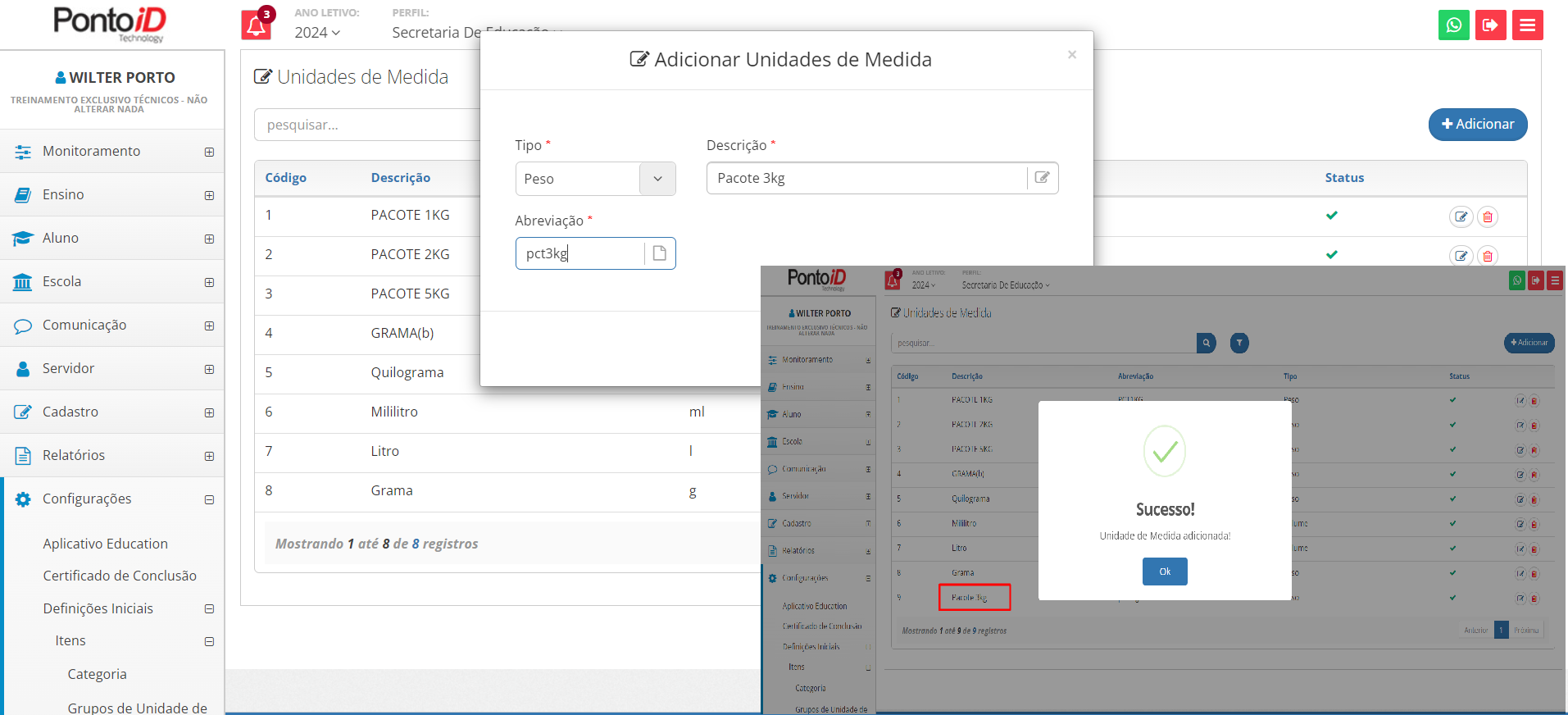Versão publicada em: 03/08/2024
IMPORTANTE sempre que houver uma nova versão é importante limpar o cache de seu navegador. Para isso, após entrar no Sistema use as teclas Ctrl + F5 ou Ctrl + Shift + R.
Clique aqui e veja um vídeo com instruções.
Clique aqui e tenha acesso as notas de todas as versões.
Todos os dados exibidos nos prints abaixo não representam pessoas reais e foram gerados automaticamente por ferramentas especializadas em testes.
Caso alguma melhoria ou novidade não seja utilizada por sua secretaria ou não deve ser exibida para as unidades escolares de sua rede, é necessário configuração do grupo de permissão.
¶ Novidades
¶ Exibição de Ícone informativo
- Caminho “Alunos na turma”: Escola > Turma > Editar Turma de Escolarização > aba “Alunos na turma”.
- Caminho “Avaliação Antropométrica e Ficha Médica”: Escola > Turma > Editar Turma de Escolarização > aba “Avaliação Antropométrica e Ficha Médica”.
¶ Adicionado o ícone indicando que o aluno possui doença (cuidados médicos) nas abas de “Alunos na turma” e “Avaliação Antropométrica e Ficha Médica” em todas as visões (Secretaria, Diretoria Regional, Unidade e Professor).
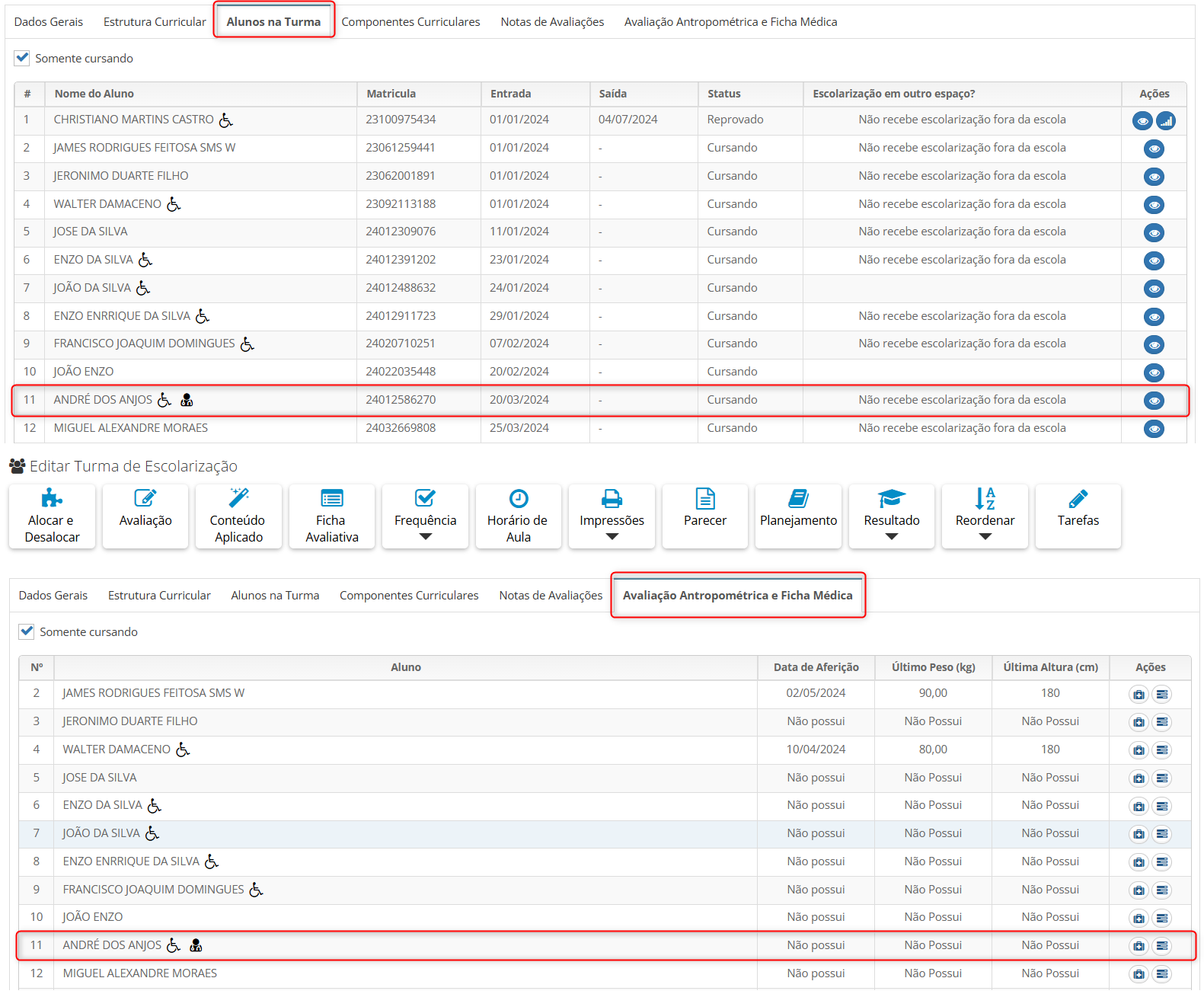
¶ Ficha avaliativa
Caminho: Escola > Turma > Ficha Avaliativa > Selecione o aluno.
¶ Criado o recurso que possibilita o lançamento de conceito em lote na ficha avaliativa.
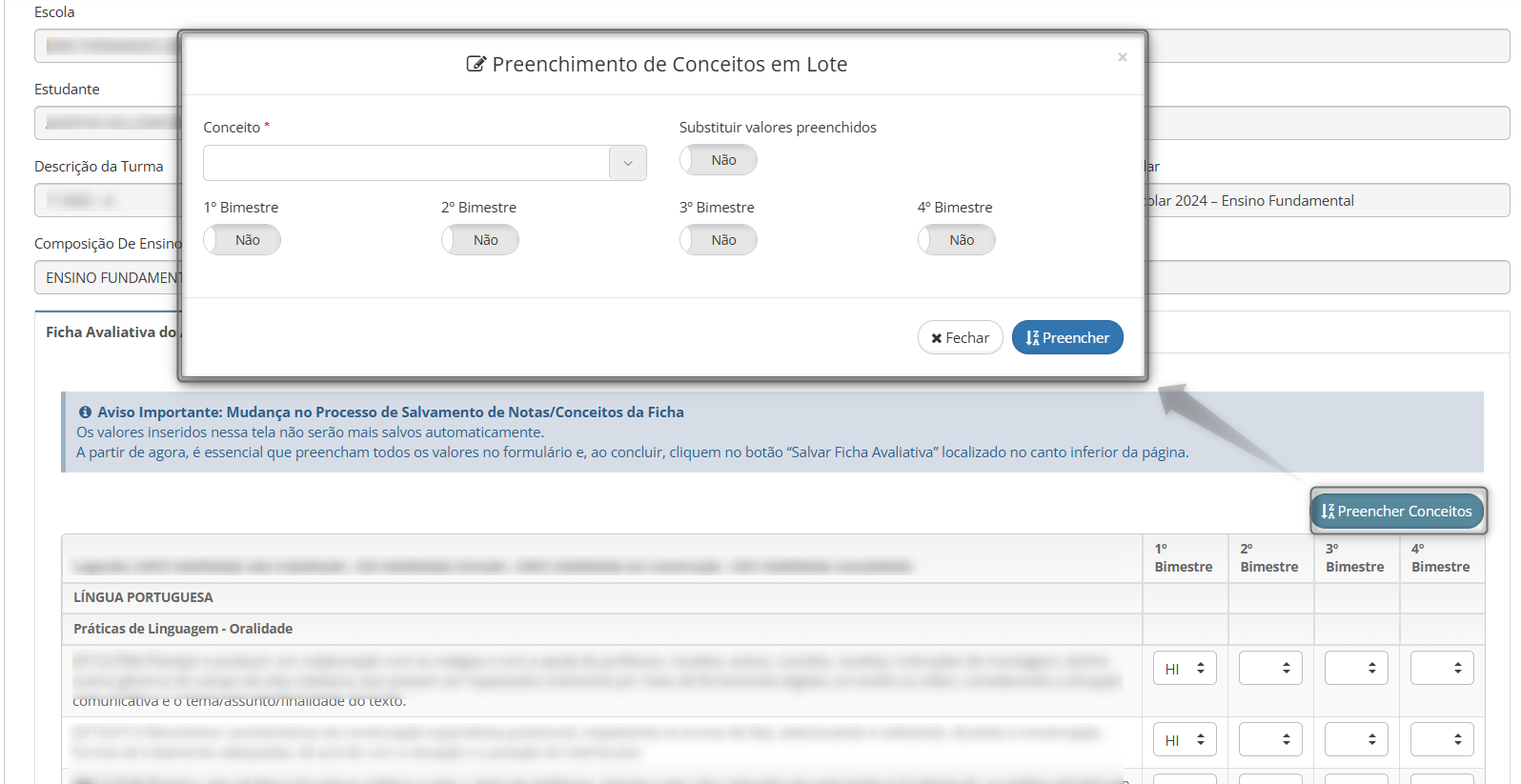
¶ Melhorias
¶ Aluno
¶ Manutenção de Acesso ao Portal do Aluno
Caminho: Visão de Unidade > Aluno > Portal do Aluno > Manutenção de Acesso
Melhoria 1: Foram realizadas alterações na tela que permite gerar logins para todos os alunos da escola de uma única vez. Foi incluído filtro para exibir alunos com e sem acesso cadastrado. Foram realizadas alterações nos filtros de turno e turma que passaram a permitir múltipla escolha.
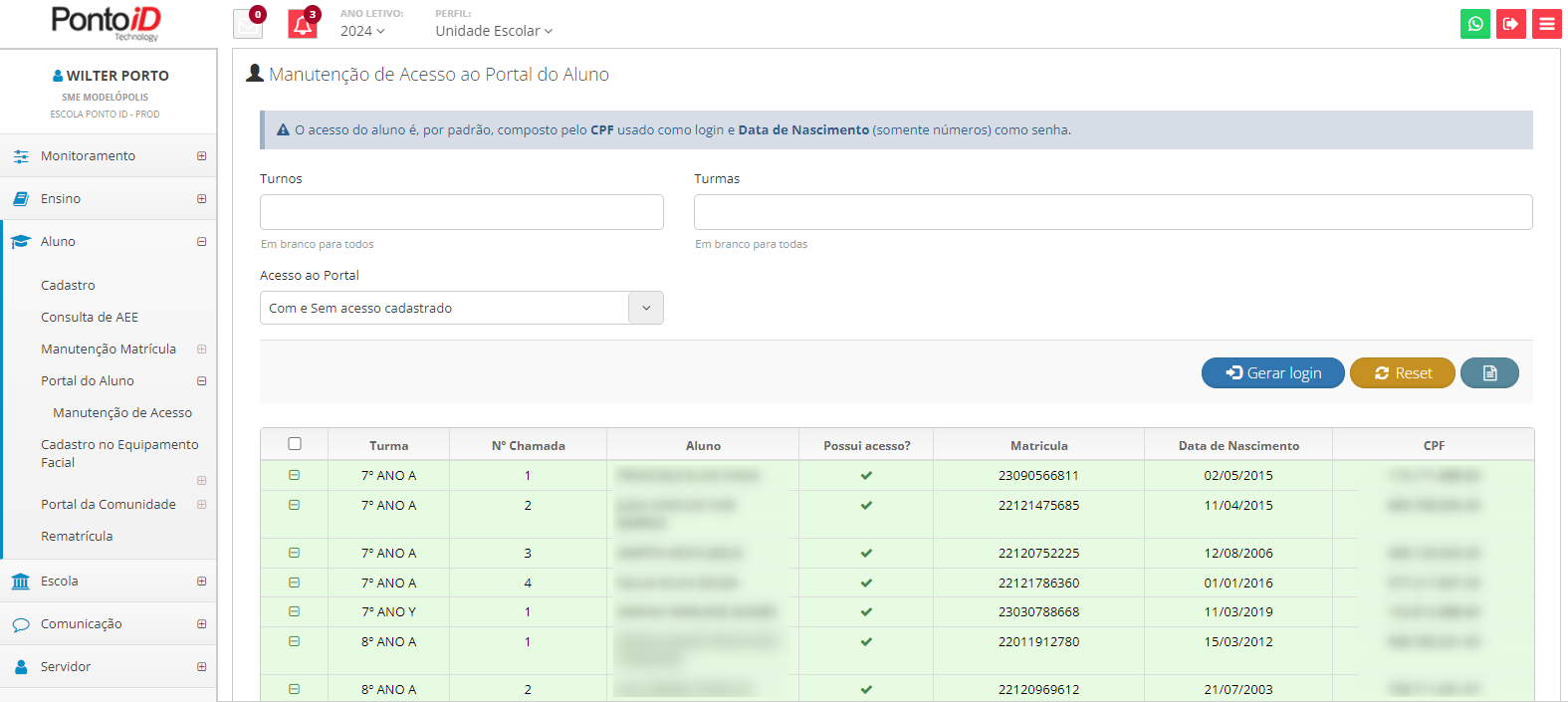
Melhoria 2: criado parâmetro que possibilita a criação do login e senha na ação de inclusão ou edição do cadastro do aluno.
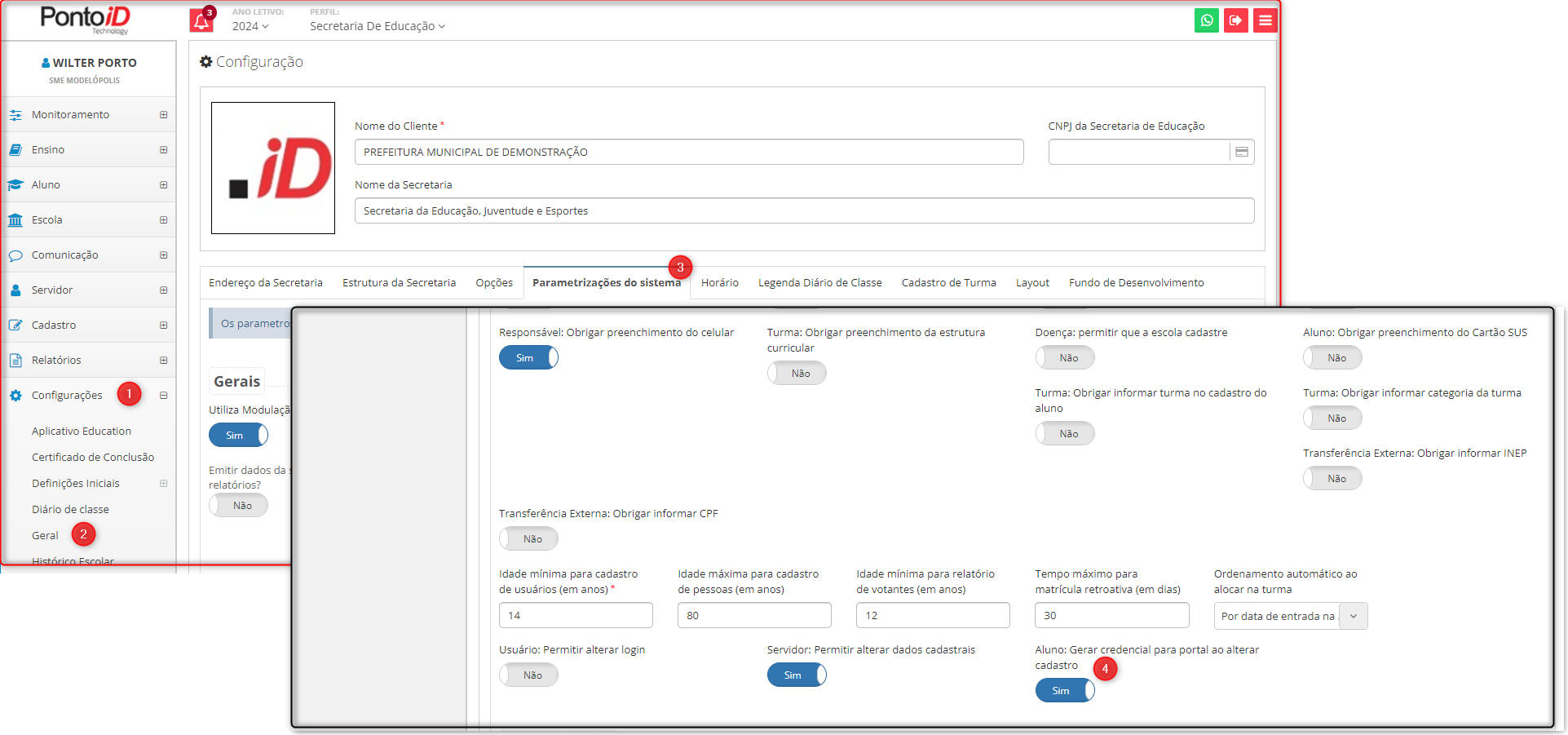
¶ Alimentação Escolar
¶ Cardápio
Caminho: Secretaria de Educação/Unidade Escolar > Alimentação Escolar > Agendamento de Cardápio
Ao informar que o cardápio foi servido, o sistema permitira salvar a informação sem obrigar o preenchimento do campo "Motivo de Alteração". A informação de motivo será exigida somente quando alterar o campo cardápio.
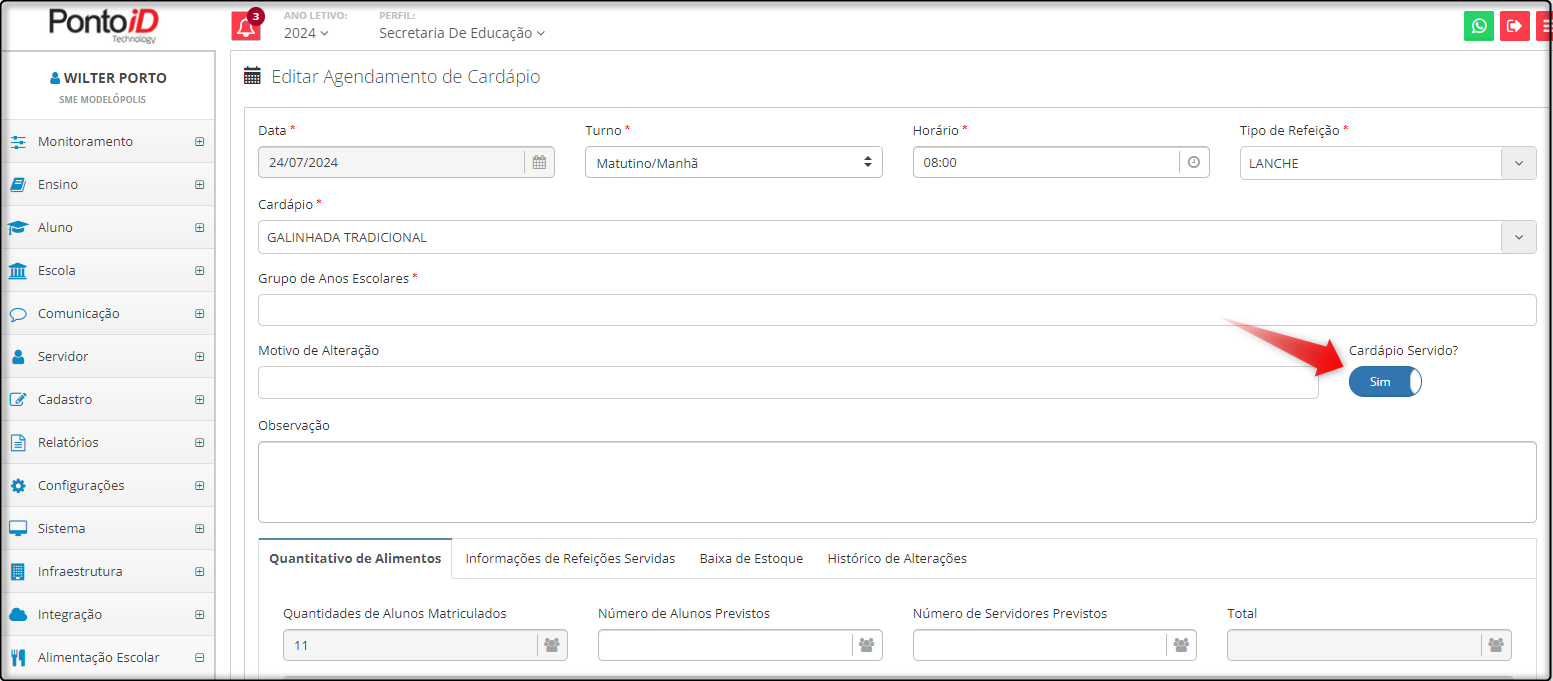
¶ Envio de remessa
Caminho: Visão Secretaria / Unidade Escolar > Alimentação Escolar > Remessa > Cadastro > Remessa de Alimentos.
Melhoria 1: Quando o Aluno pertencer ao AEE (Atendimento Educacional Especializado) e estiver no mesmo “Turno” da Turma de Escolarização em que está matriculado, este aluno será considerado na remessa da alimentação escolar apenas uma vez.
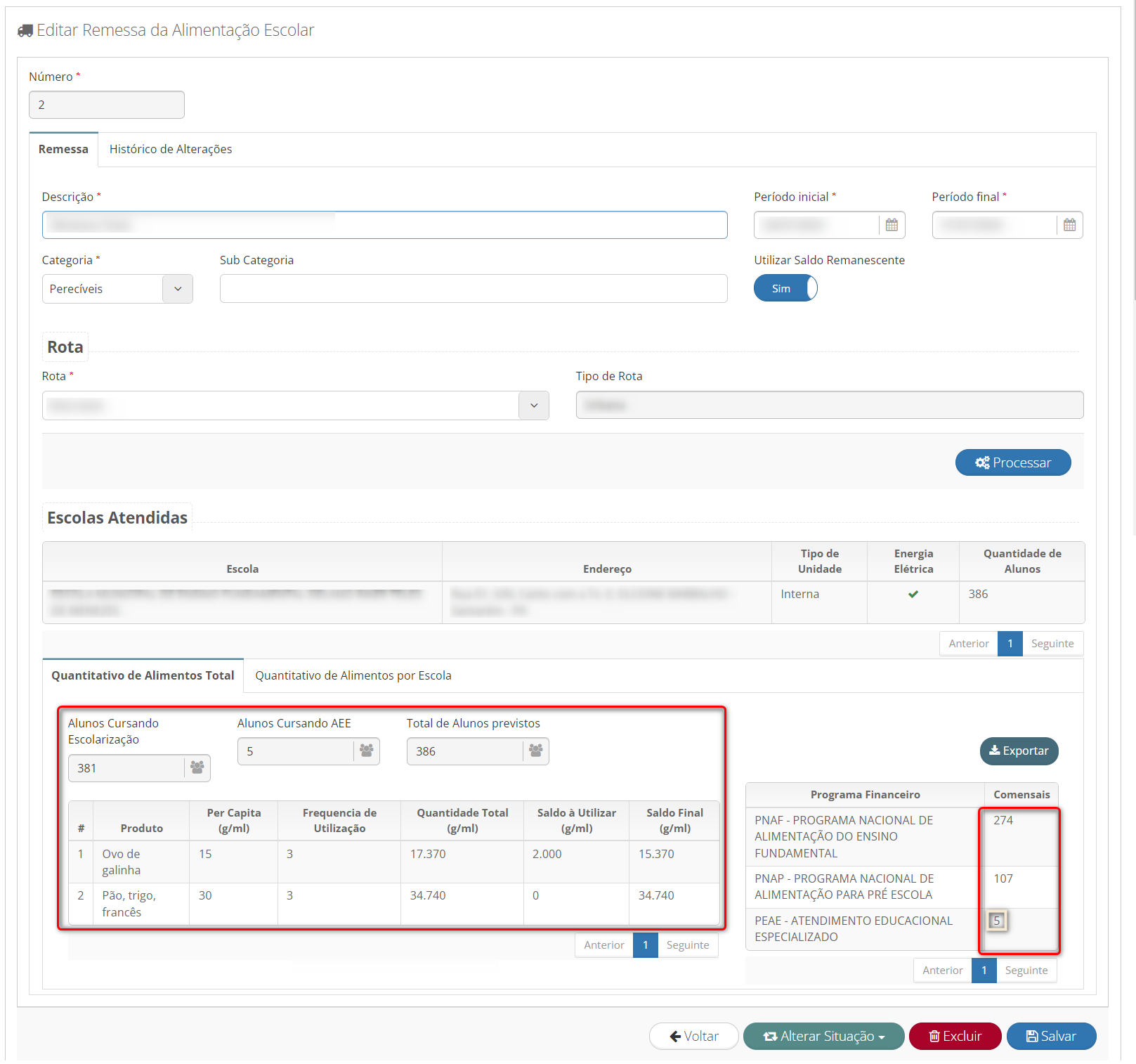
Melhoria 2: Utilização de saldo remanescente
1 - Ao utilizar saldo Remanescente “SIM”: Serão apresentadas as colunas “Saldo a Utilizar e Saldo Final” na parte inferior da tela, na aba de Quantitativo de Alimentos Total e Quantitativo de Alimentos por Escola.
Ao utilizar saldo Remanescente “NÃO”: Na parte inferior da tela, na aba de Quantitativo de Alimentos Total e Quantitativo de Alimentos por Escola, as colunas “Saldo a Utilizar e Saldo Final”.
2 - Coluna Saldo a utilizar (g/ml): O sistema apresentará o saldo informado na Rotina Saldos Remanescentes no Módulo de Alimentação Escolar.
Saldo Final (g/ml): O sistema realizará o cálculo Quantidade total - Saldo a Utilizar = Saldo Final (g/ml).
Conforme imagem abaixo:
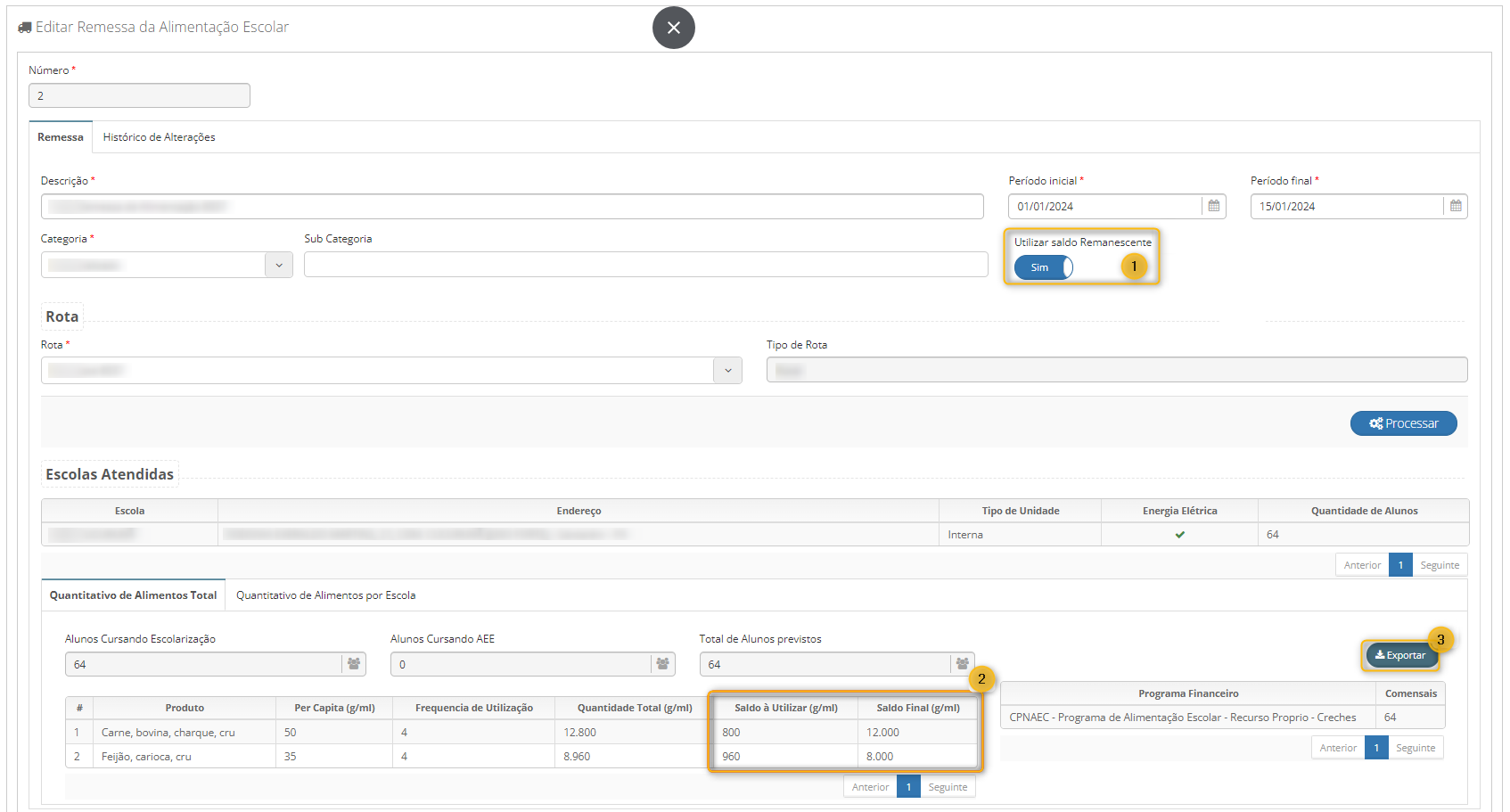
3 - Criada uma janela onde exibe os parâmetros de impressão.
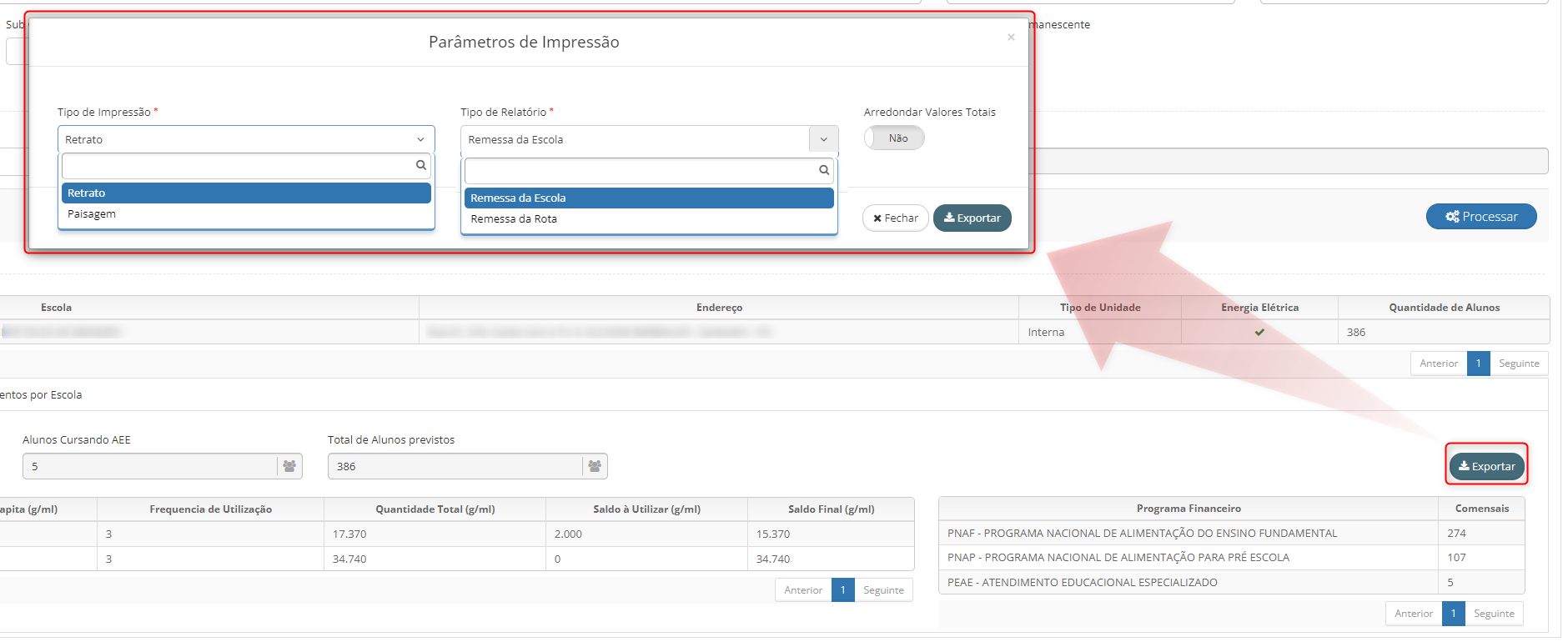
¶ Alteração de nomenclatura
Adicionada configuração que possibilite alterar a nomenclatura de “Necessidades Especiais” para outra de conforme a necessidade da rede, caso necessária a alteração a rede deverá acionar a equipe de suporte solicitando a alteração.
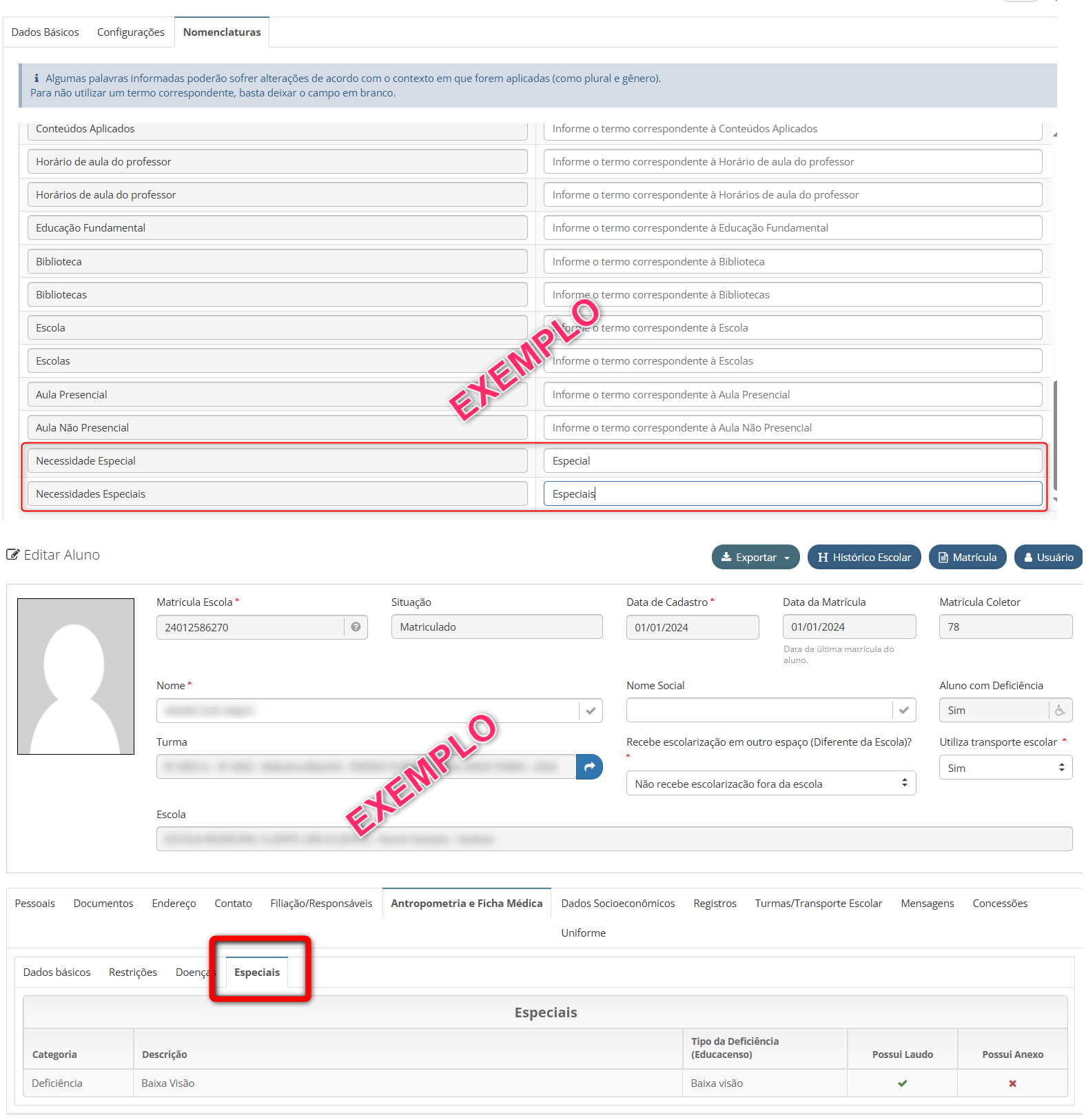
¶ Cadastro de departamento
Caminho: Visão Secretaria > Cadastro > Colaborador (Servidor)
Ampliada a quantidade de caracteres no campo abreviação para 10.
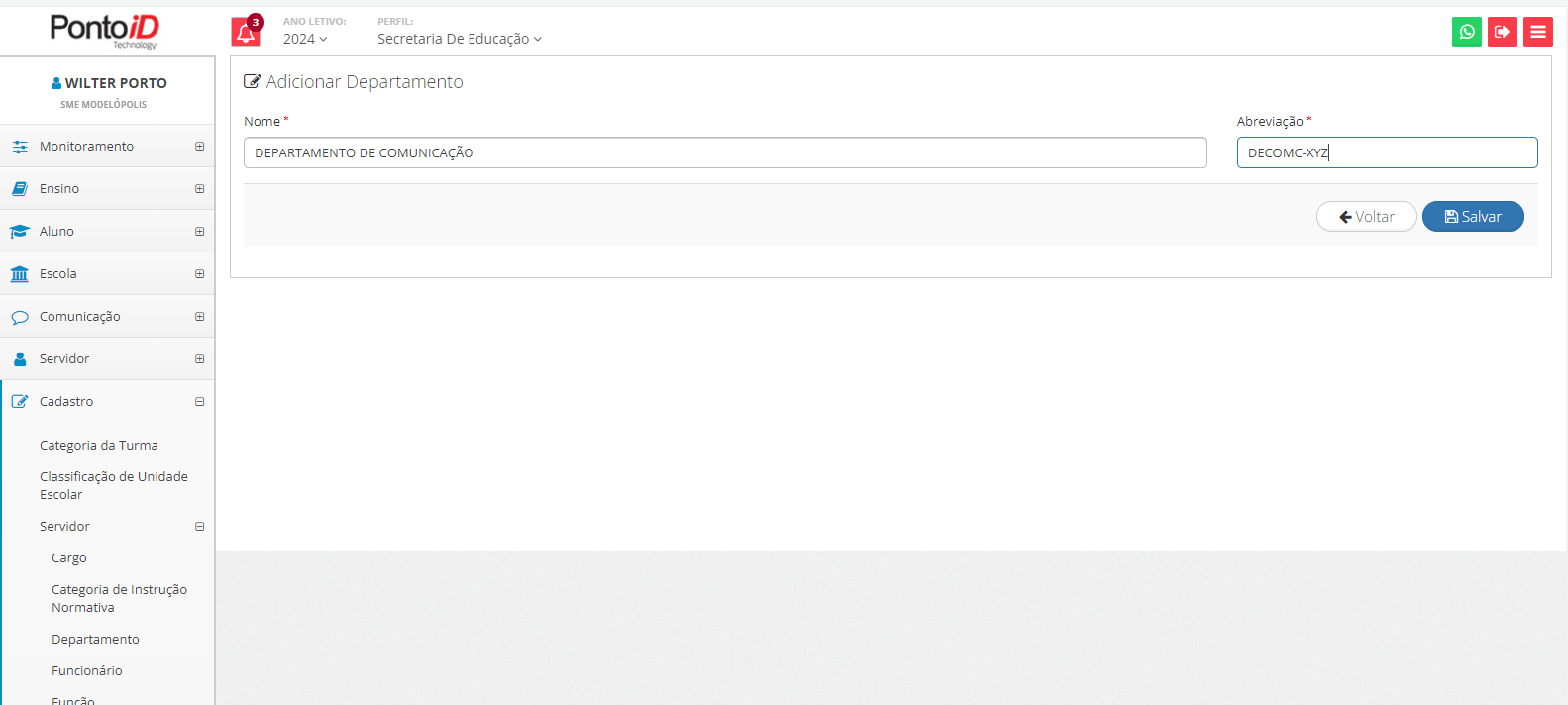
¶ Cadastro de item
Caminho: Visão Secretaria > Cadastro > Item.
Removida a opção “Material de Consumo” para o cadastro de “item”. Mantidas as opções de Custeio e Kapital.
Alterada a descrição de “Material de Consumo (MC)” para “Uniforme” no cadastro de item do tipo ”uniforme”.
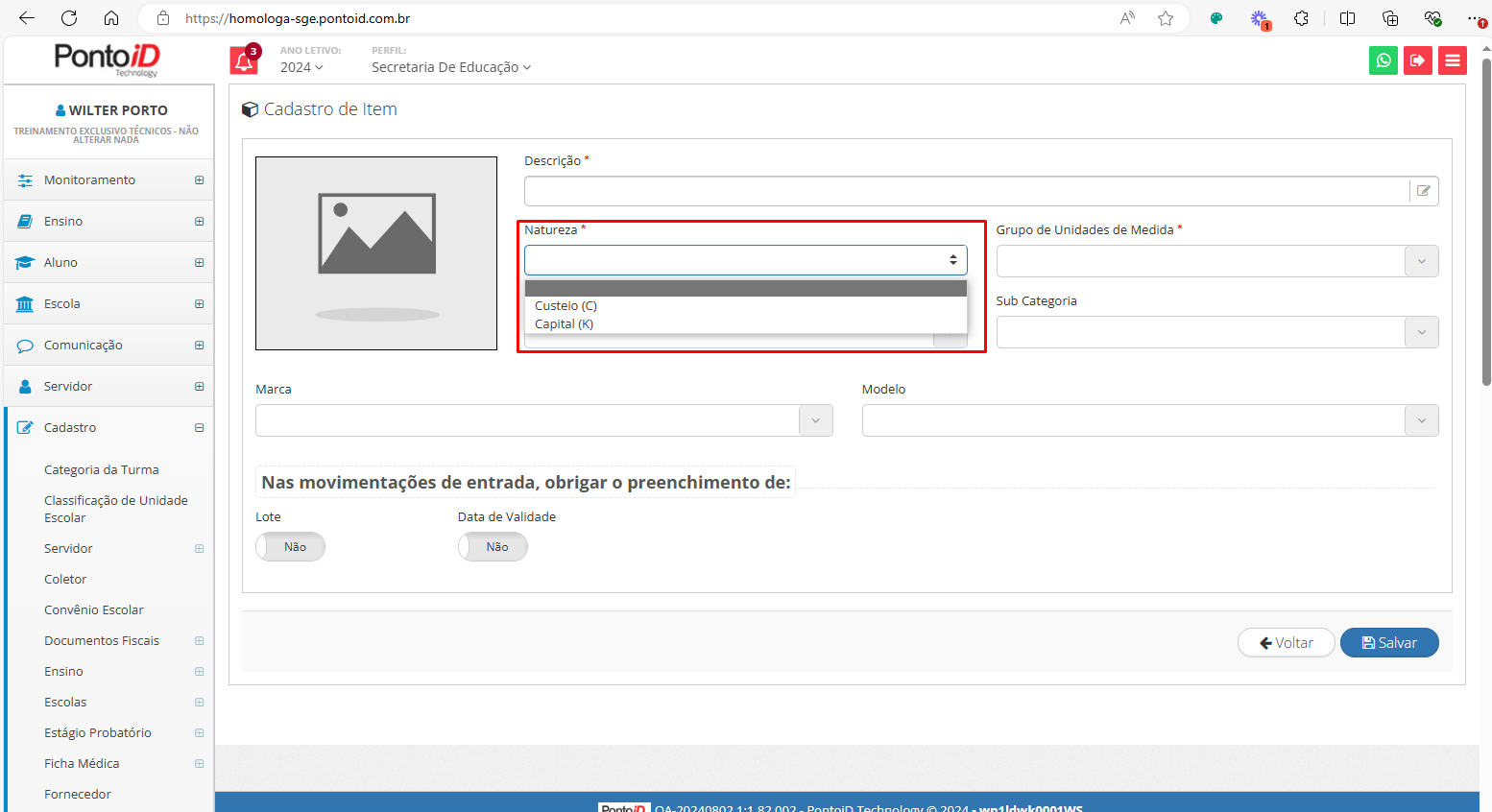
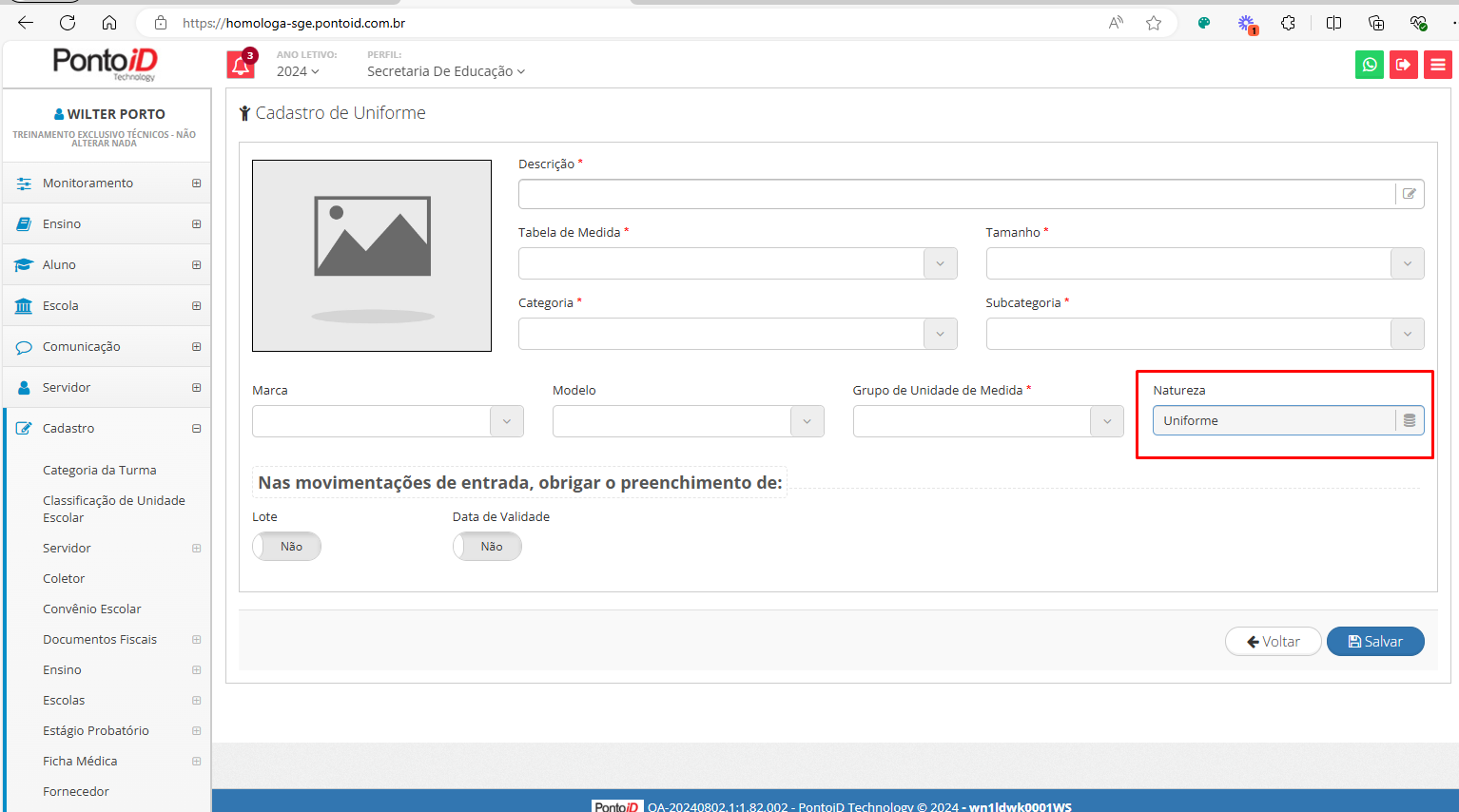
¶ Mapa de Turmas e Vagas
Caminho: Relatório > Alunos > Mapa de Turmas e Vagas disponíveis.
¶ Adicionada a visualização do tipo de atendimento configurado para a composição de ensino será exibido na listagem de composições do relatório “Mapa de Turmas”.
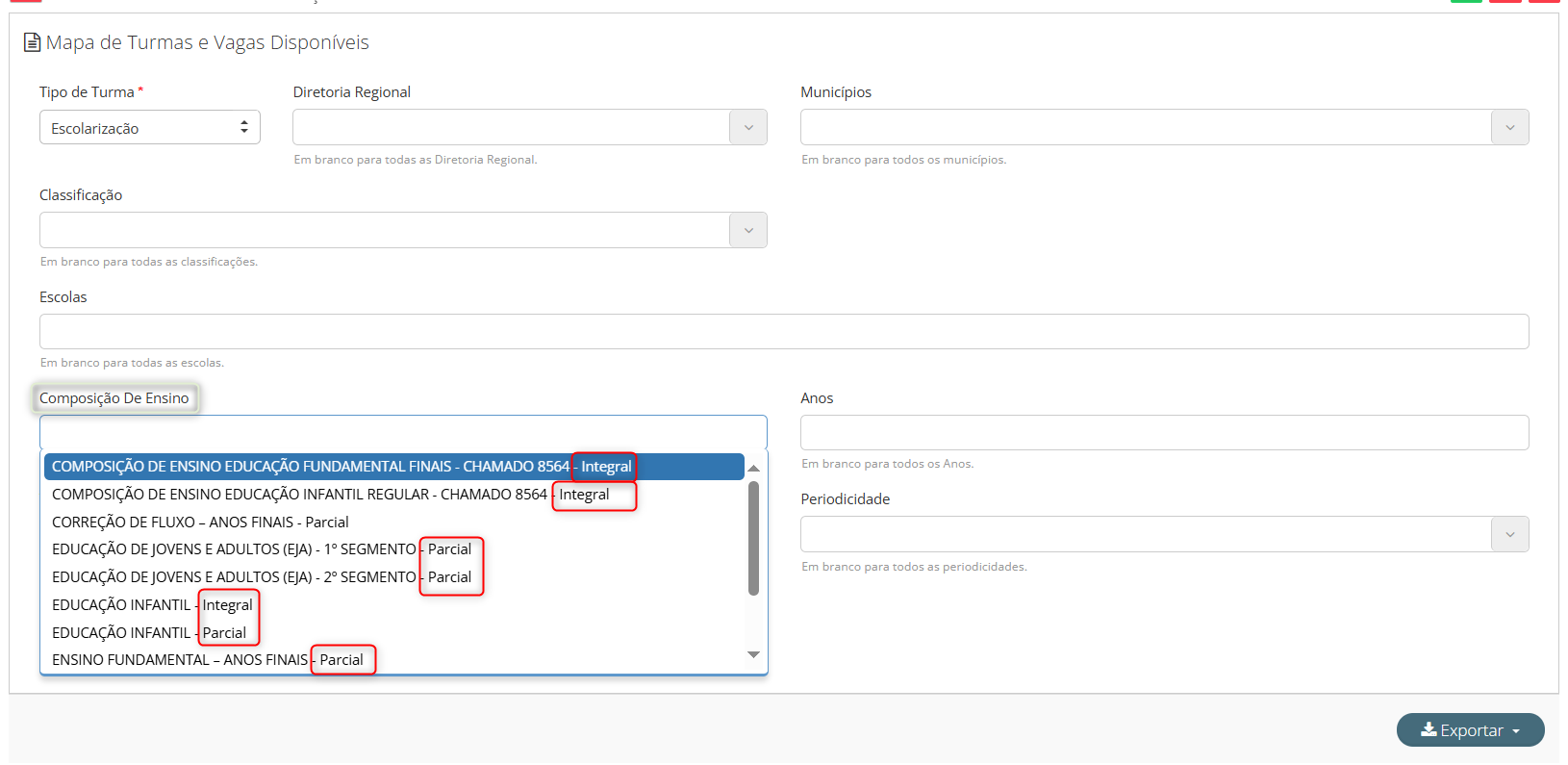
¶ Matricular alunos Transferidos em massa
Caminho: Visão Unidade > Aluno > Manutenção Matrícula > Matricular transferidos em massa.
¶ Habilitada a seleção da própria escola no recurso “Matricular transferidos em massa”.
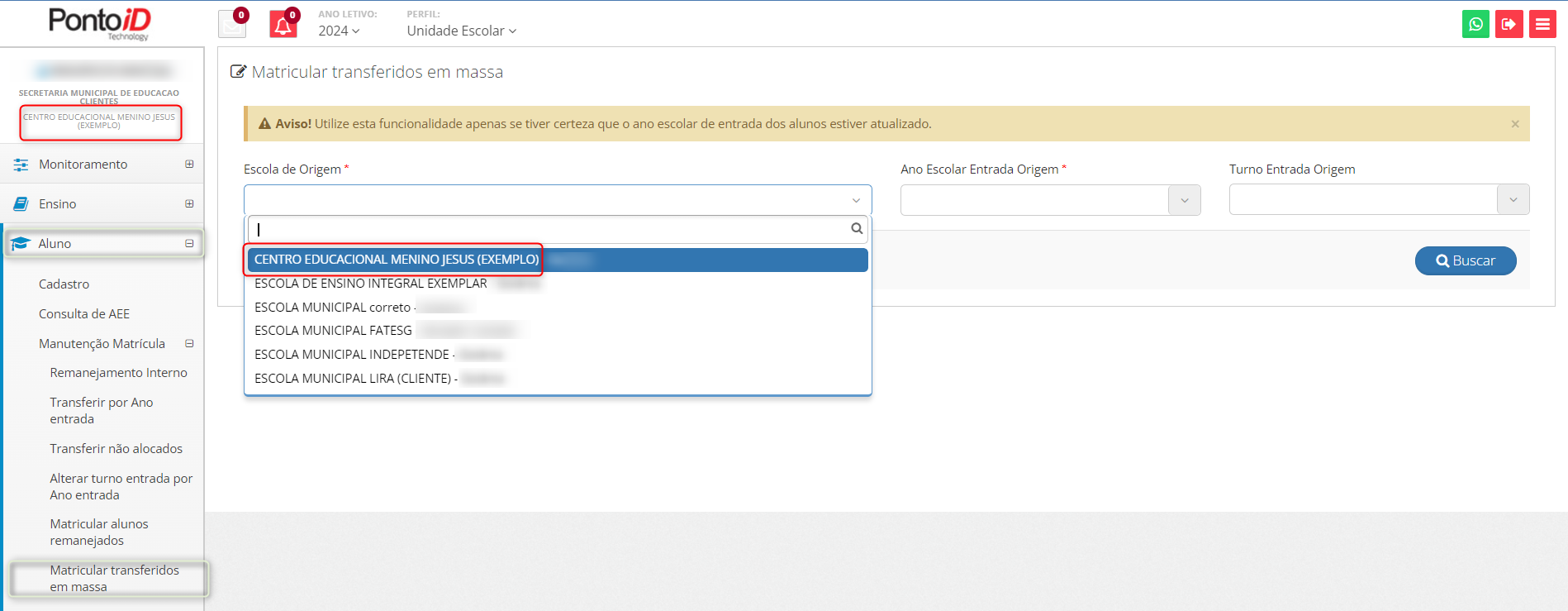
Quando no campo “Escola de Origem” for informada a própria escola e informado o “Ano Escolar origem” e clicado em “Buscar” o sistema listará os alunos com situação igual a “Transferido” que tenham como origem a escola e o ano escolar informados.
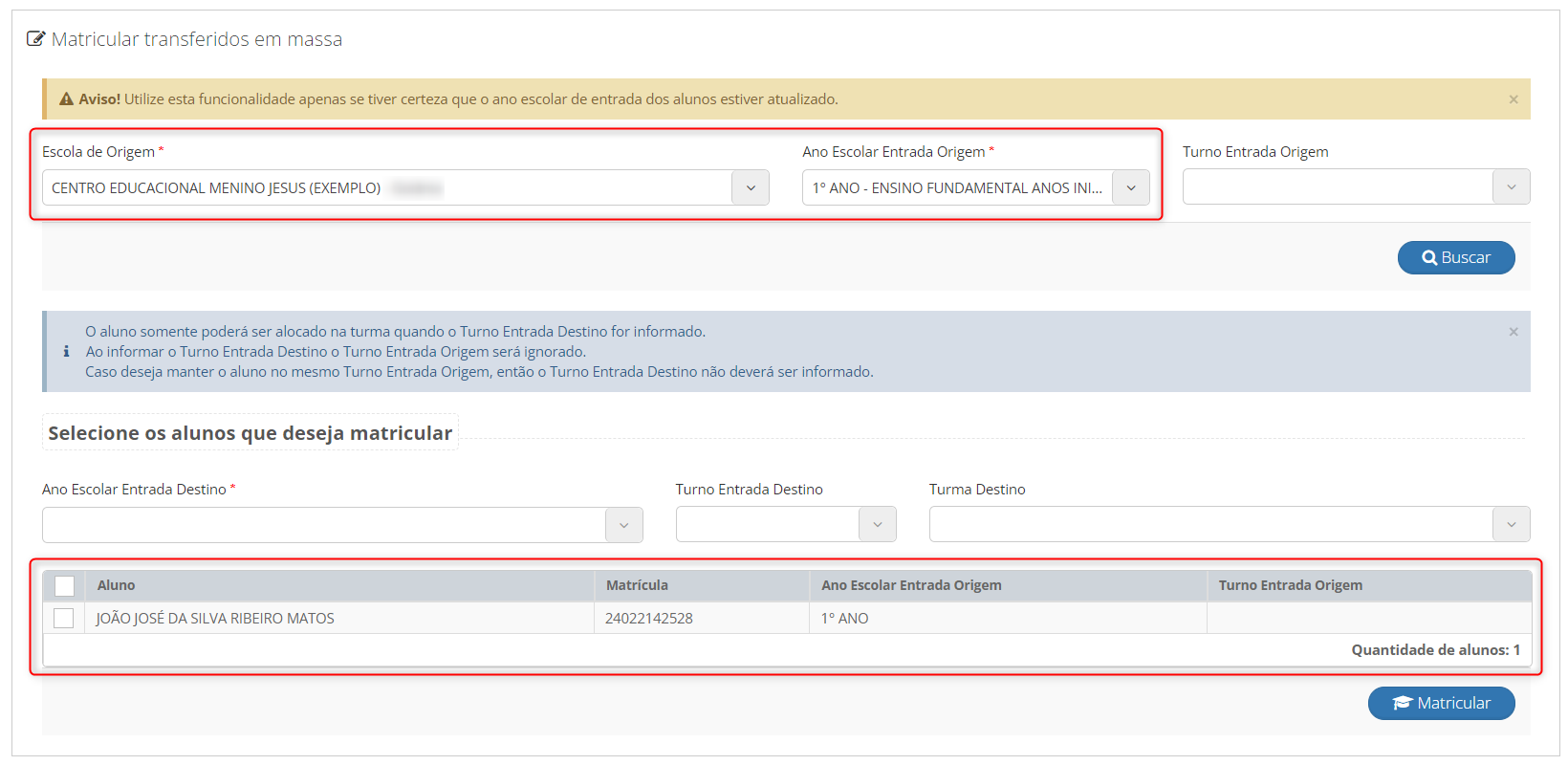
¶ Nota Fiscal
Caminho: Cadastro > Documentos fiscais > nota fiscal
¶ Implementado o recurso que possibilita a alteração de item registrado incorretamente.
Ao realizar a alteração o usuário deverá obrigatoriamente informar uma observação. O item substituído será destacado por cor. A alteração poderá ser consultada na guia histórico de alterações.
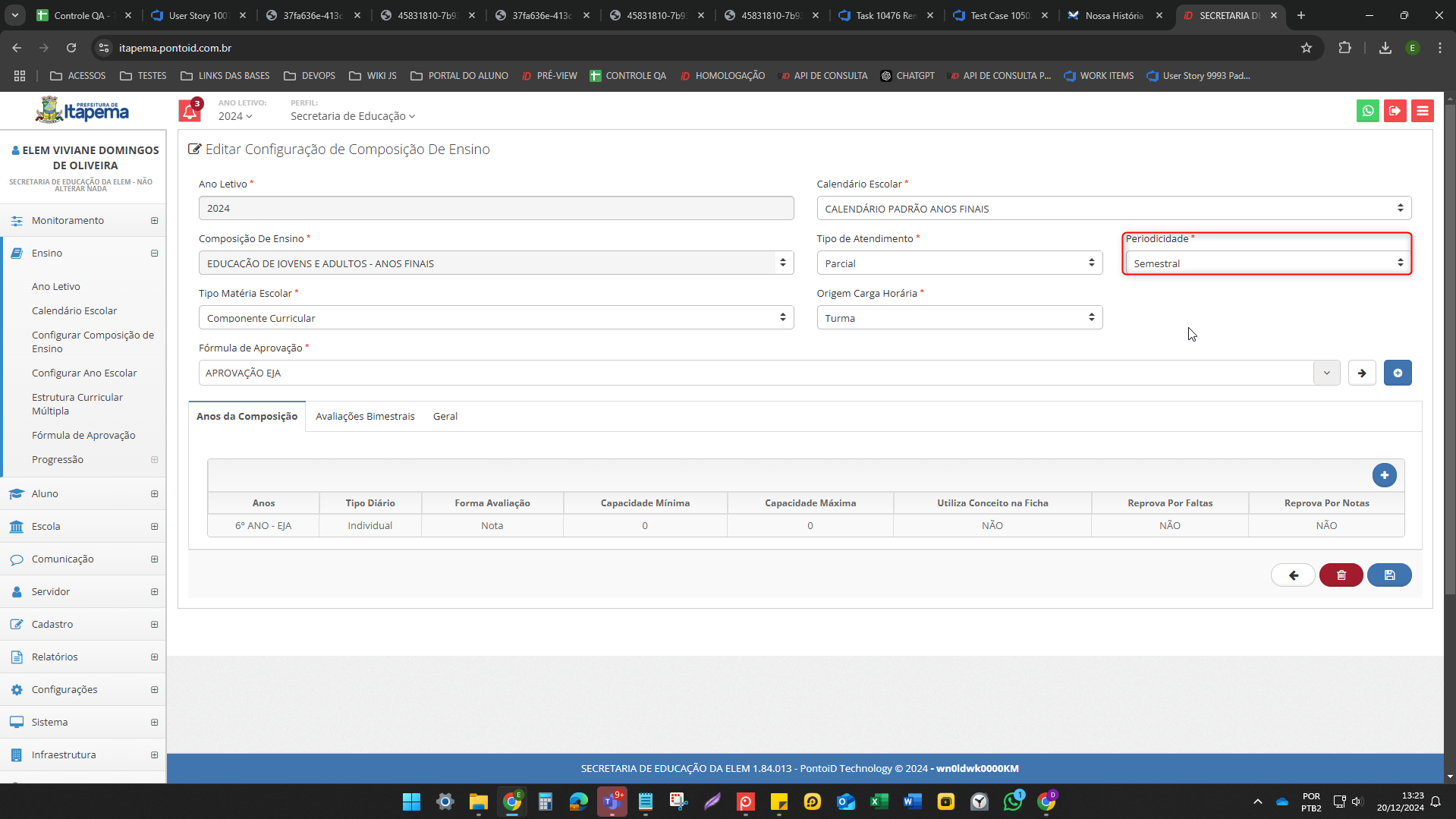
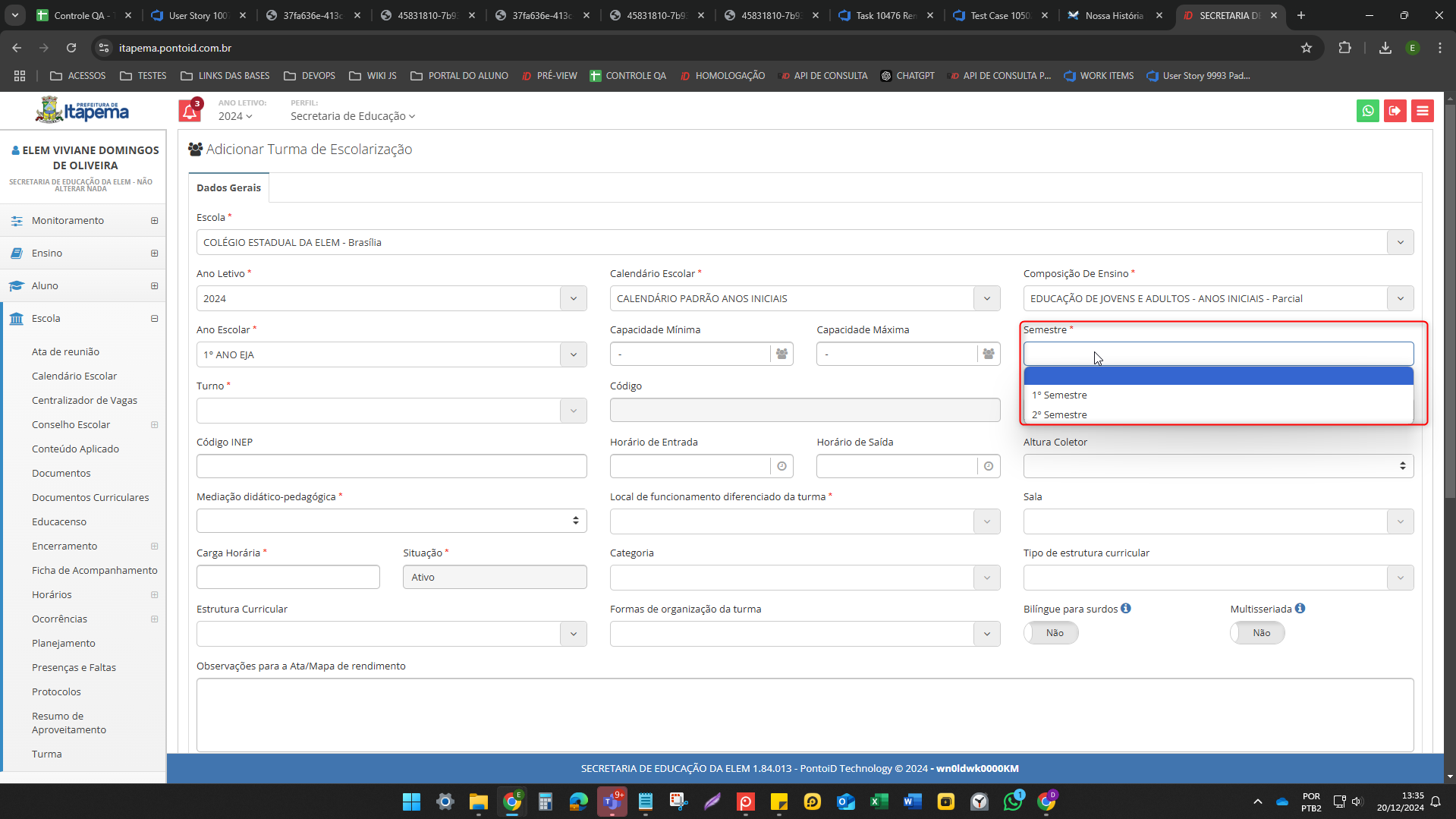
¶ Relatórios
¶ Quantitativo escolar
Caminho: Relatórios > Escola > Quantitativo escolar.
¶ Adicionada a coluna de município, Inep na emissão em Excel nos relatórios de quantitativo escolar.
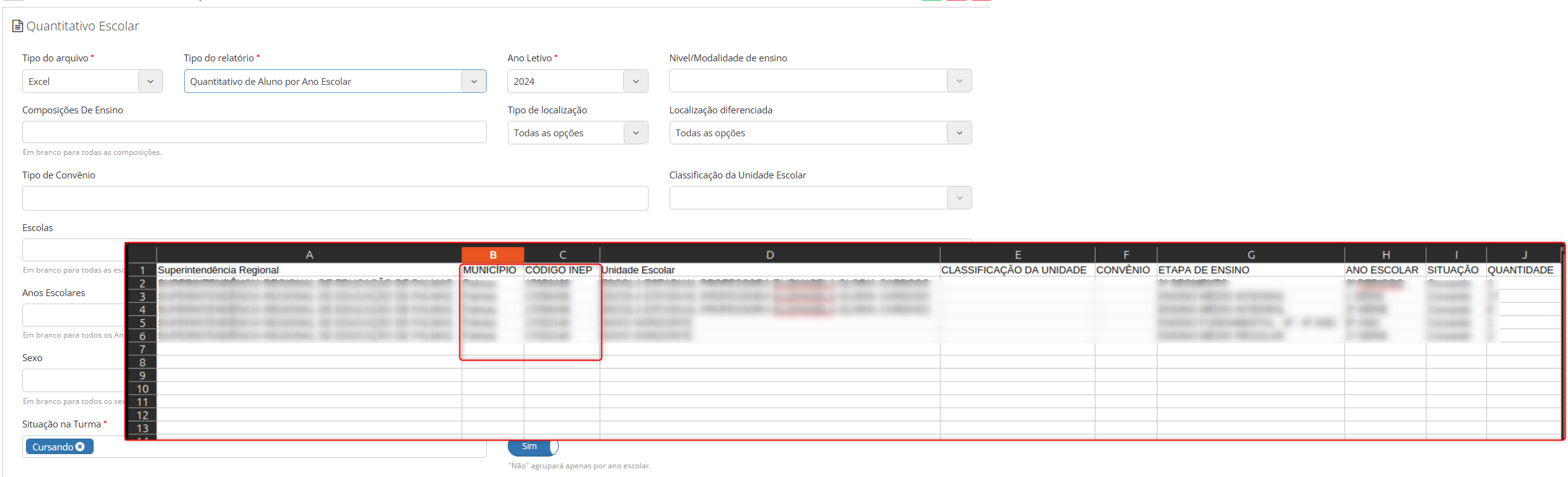
¶ Correções
¶ Alimentação Escolar
Correção na rotina dos cadastros pertinentes a alimentação escolar, os cadastros: alimentos, medidas caseiras, grupos de alimentos e tipos de refeição. São restritos às unidades, essas utilizam os dados cadastrados pela Secretaria de Educação, sem possibilidade de alteração ou criação desses cadastros, quando a organização da alimentação escolar não for “centralizada” na secretaria de educação.

¶ Alunos
¶ Transferência dos Alunos
Caminho: Visão Secretaria/Unidade > Alunos > Selecionar aluno > Matrícula.
¶ Correção na rotina de transferência interna, a fim de que os alunos transferidos permaneçam com status correspondente em suas matrículas após a aprovação pela escola de destino.
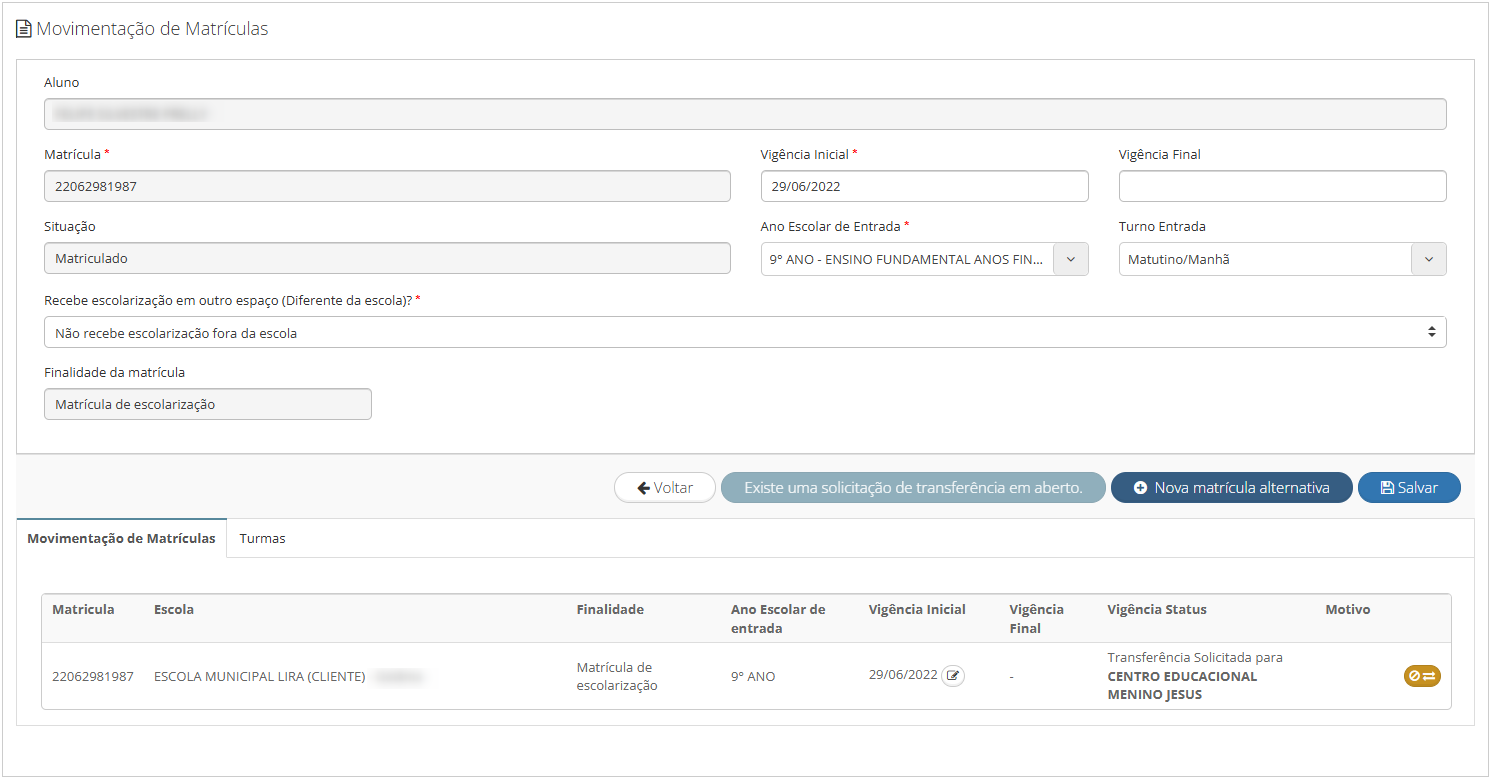
¶
Correção na rotina de transferências: Ao adicionar um motivo para a transferência de modo, que seja exibido o motivo na coluna “Motivo” na aba de movimentação de matrícula.
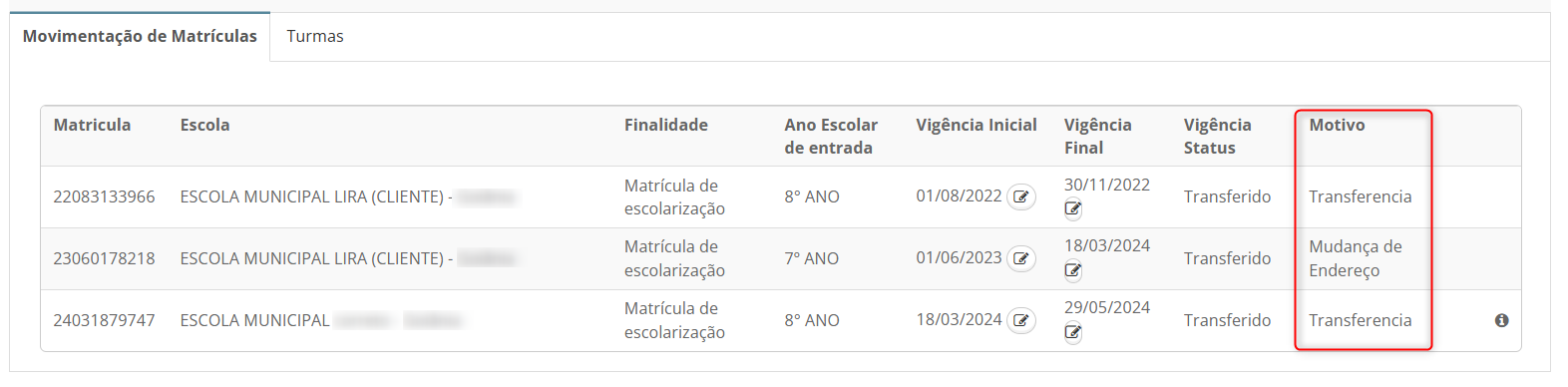
¶ Responsável pelo aluno
Caminho: Visão Secretaria/Unidade > Aluno > Cadastro > Filiação/Responsáveis > Clicar no Botão Editar os dados do(a) Responsável.
¶ Ajuste na rotina de cadastramento dos responsáveis dos alunos, a fim de que as informações inseridas no campo “Telefone Local de Trabalho” sejam corretamente salvas.
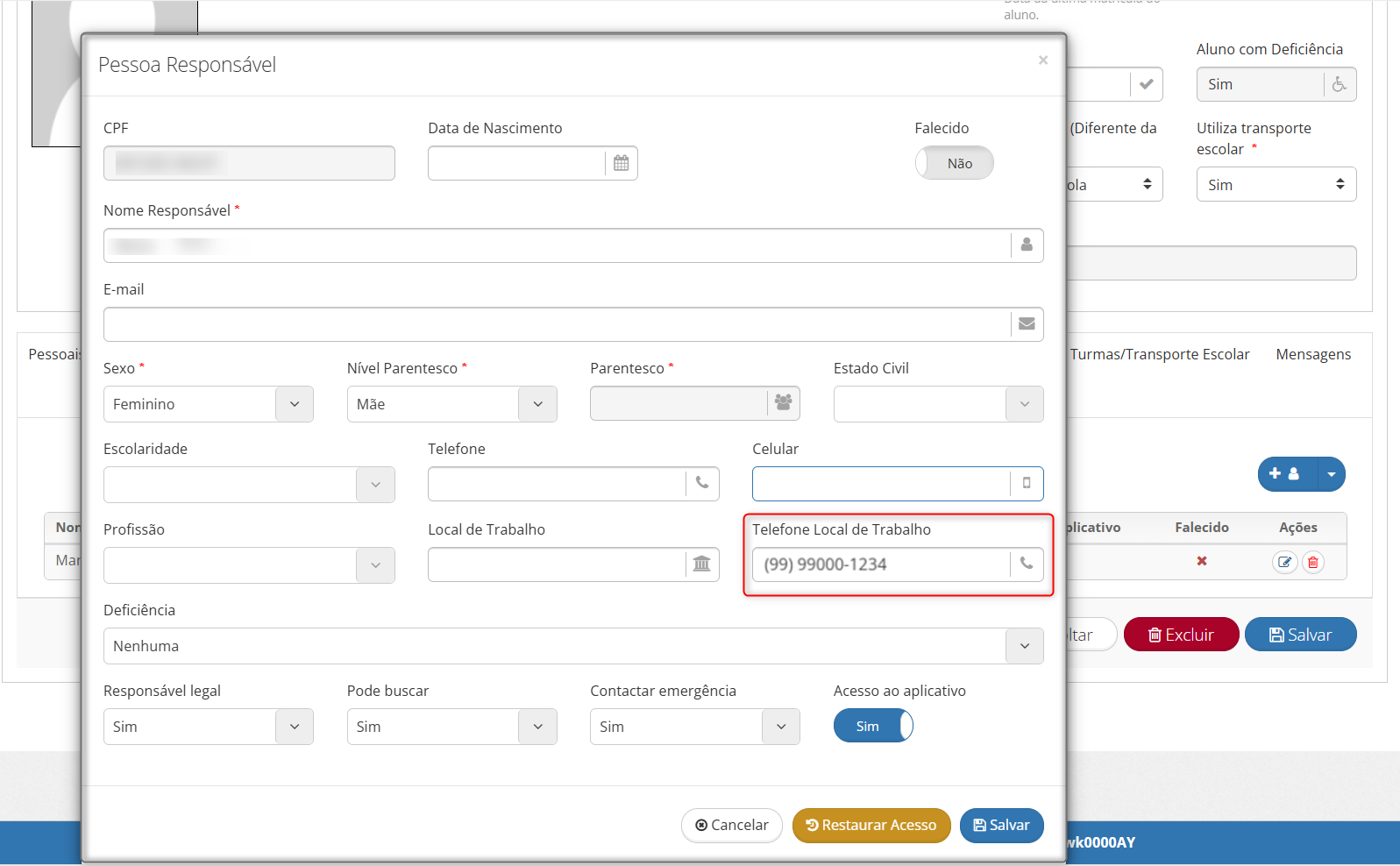
¶ Cadastro de Medicamentos
Caminho: Visão Secretaria > Cadastros > Ficha Médica > Medicamentos
¶ Ajuste realizado a fim de que o sistema exiba a mensagem de sucesso ao cadastrar e/ou editar um medicamento.
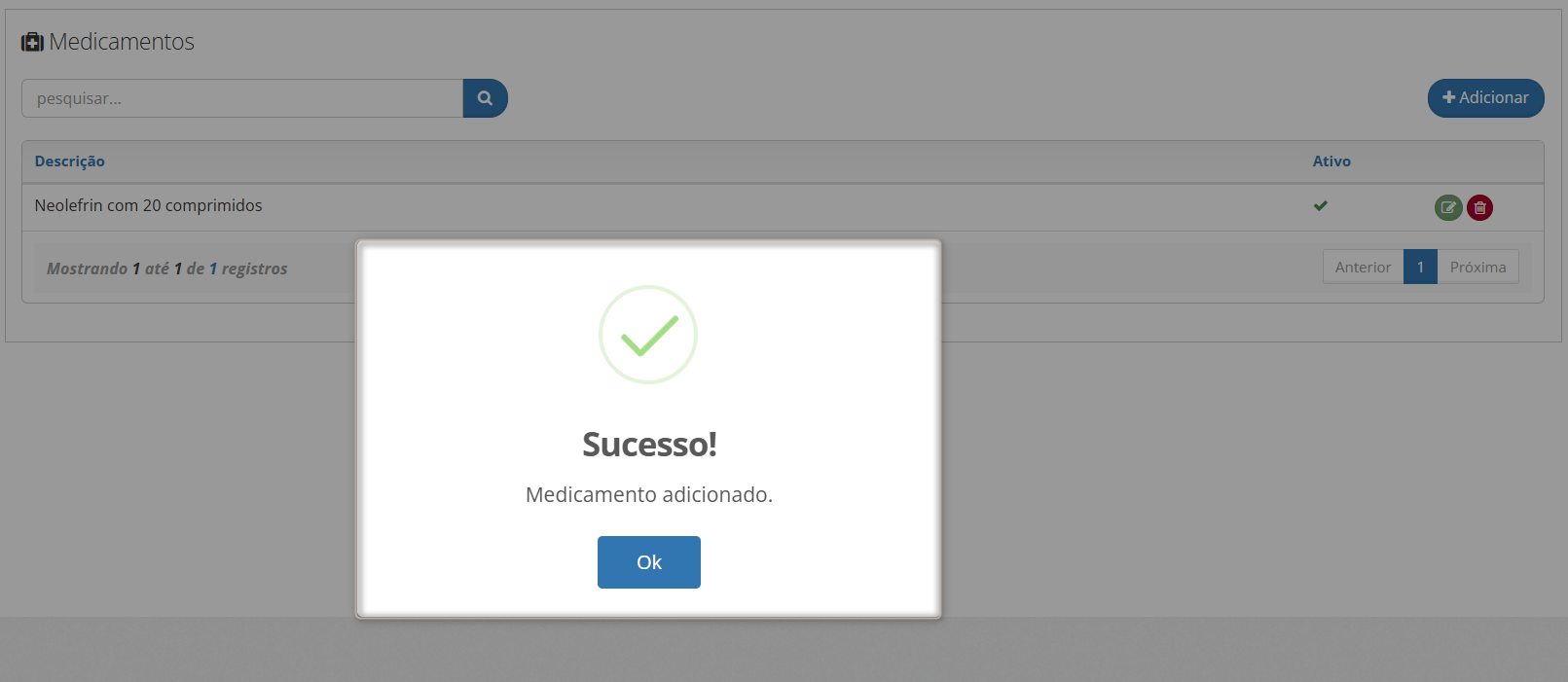
¶ Conteúdo aplicado
Caminho: Visão da unidade > Escola > Turma > Seleciona a turma desejada > botão: conteúdo aplicado > botão: adicionar.
¶ Ajuste realizado de modo que seja listado apenas os componentes com aula no dia selecionado, tanto aula em dias normais como aulas de dias do horário diferencial quando houver cadastro.
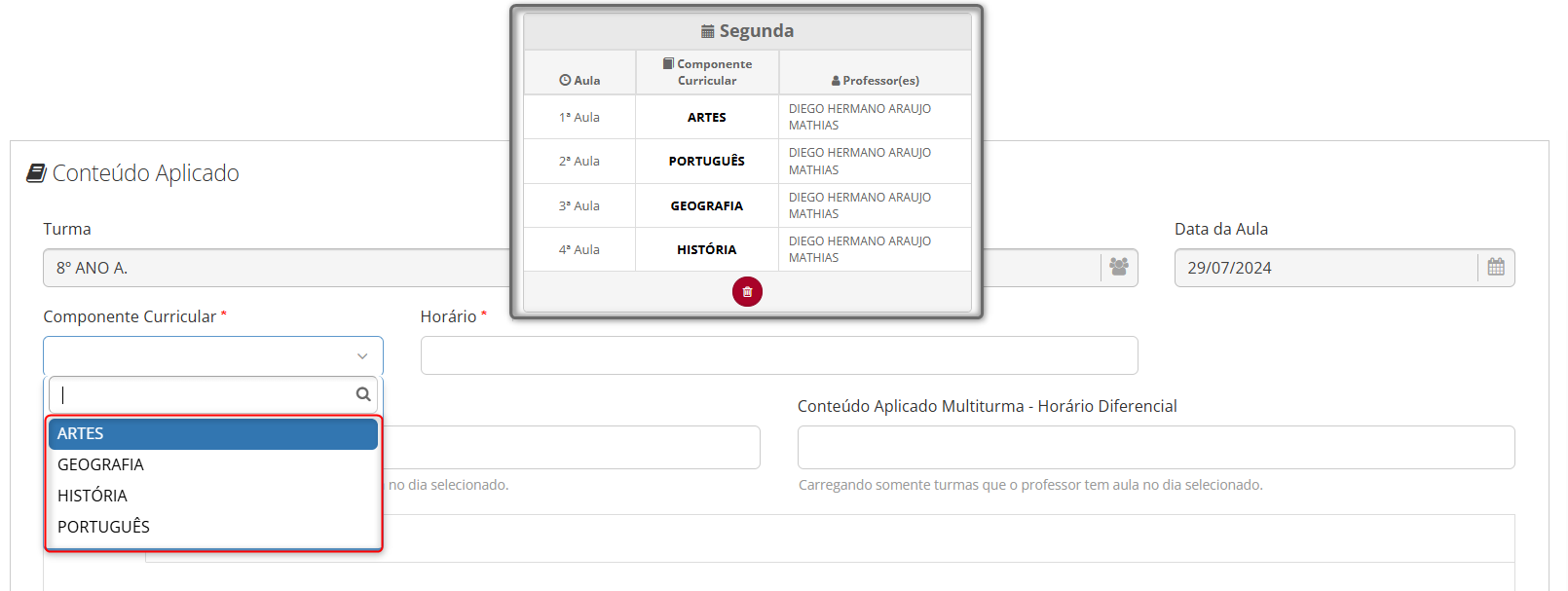
¶ Educacenso.
Caminho: Visão Secretaria e Escola > Escola > Educacenso.
Correções aplicadas:
- Registro 30. Corrigida a exportação para que o campo 98 seja preenchido quando o colaborador/servidor atuar como professor e gestor escolar.
¶ Listagem de Subcategorias.
Caminho: Cadastro > Uniforme > Cadastro.
¶ Ajuste na listagem de subcategorias previstas na tabela de medidas a serem exibidas no cadastro de uniforme.
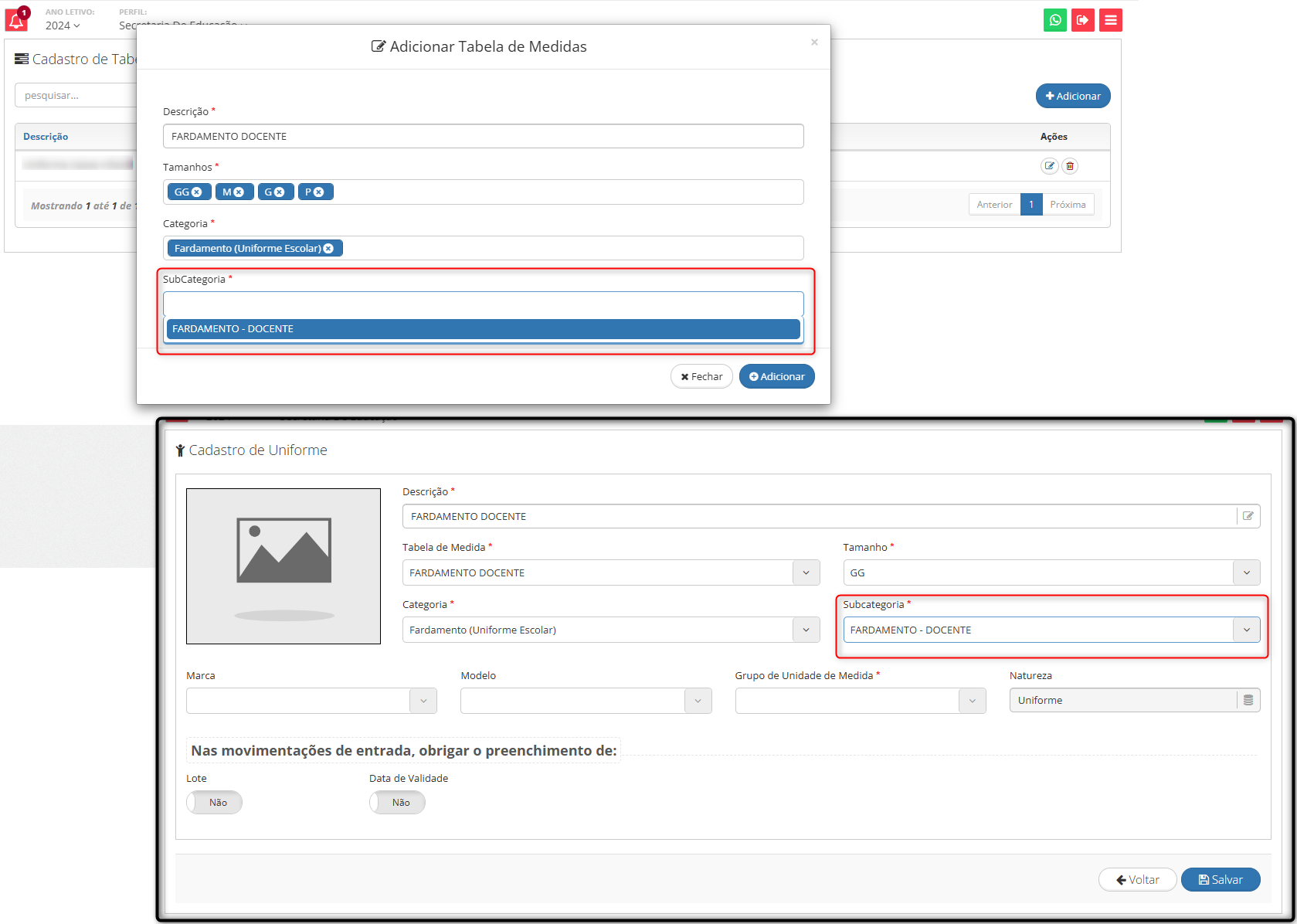
¶ Lista Parametrizada
Caminho: Relatórios >Servidor > Lista parametrizada.
¶ Ajuste no botão “data de admissão” do relatório lista de servidores a fim de que a impressão exiba corretamente as datas solicitadas.
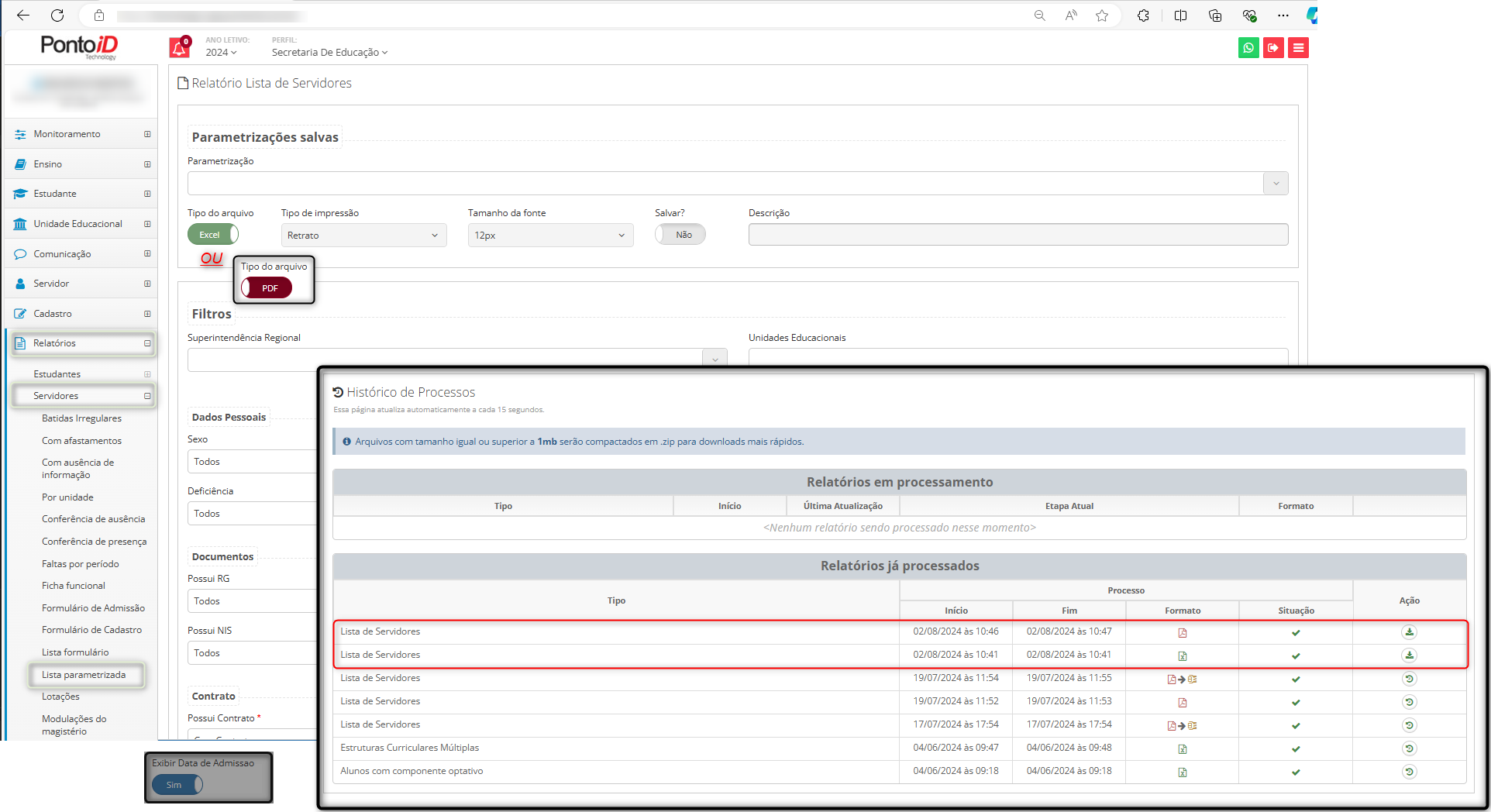
¶ Relatórios
Caminho: Relatórios > Escola > Ranking de Estudantes (Alunos) ausentes.
¶ Correção na emissão do relatório em Excel, de modo que exiba os turnos conforme a turma onde o aluno está matriculado.
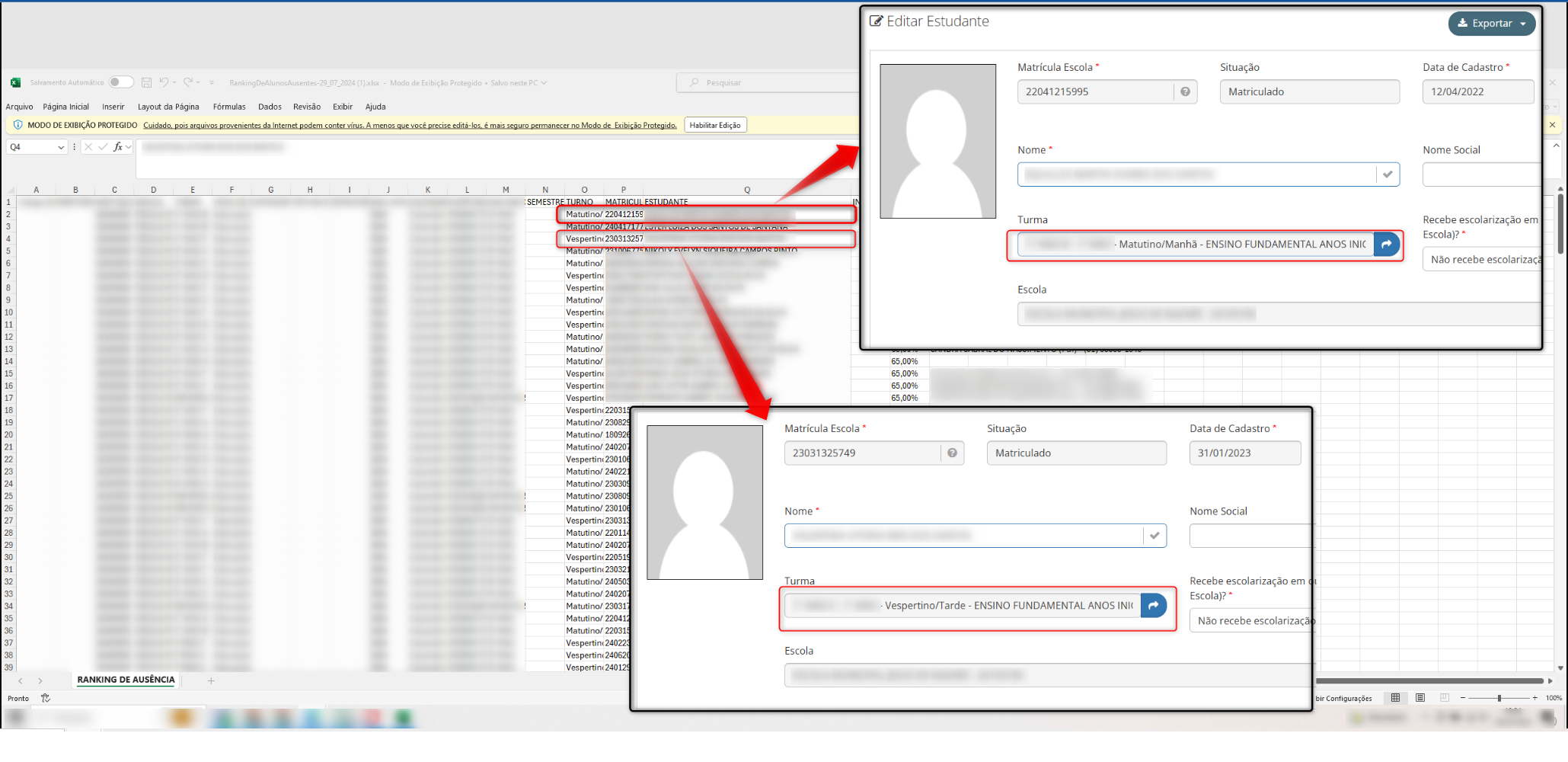
¶ Rematrícula na visão de escola
Caminho: Unidade Escolar > Aluno > Rematrícula.
¶ Recurso será exclusivo para a visão de unidade, serão listados apenas os anos escolares que a unidade atende e as turmas da unidade com base no ano escolar informado. O recurso trata-se de um registro de interesse de permanência na unidade escolar.
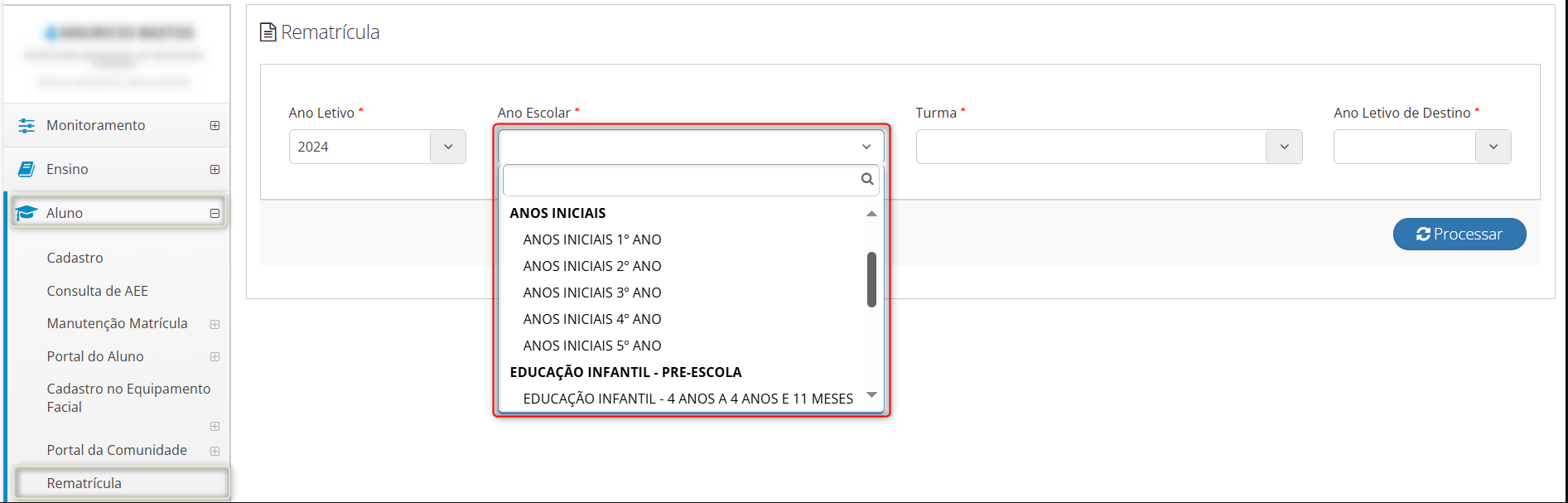
¶
Servidor/Colaborador
¶ Ajuste na listagem de modulações do colaborador a partir da visão de unidade
Caminho: Visão de Unidade > Colaborador > Cadastro > Modulações
¶ Corrigido o alinhamento das modulações exibidas no cadastro do servidor na visão do perfil “Administrador de Unidade”.
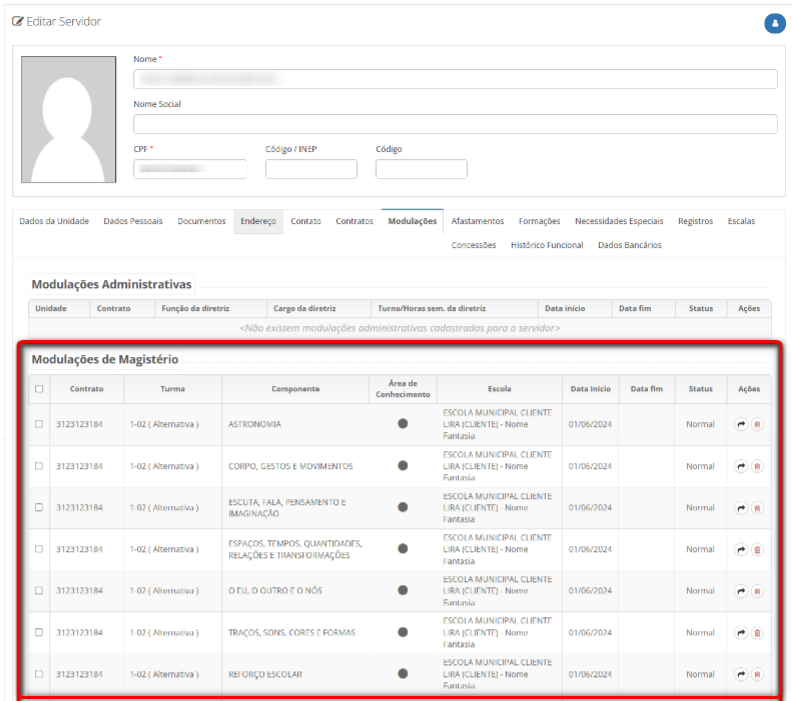
¶ Encerramento do vínculo do servidor
Caminho: Visão Secretaria e Unidade > Servidor > Cadastro > Editar Cadastro do Servidor > Contratos.
¶ Ajuste na rotina de encerramento do vínculo do servidor, de modo que exiba como “Concluído” e seu nome não seja exibido na lista de servidores da unidade, na impressão dos documentos do aluno e/ou na tela de responsáveis.
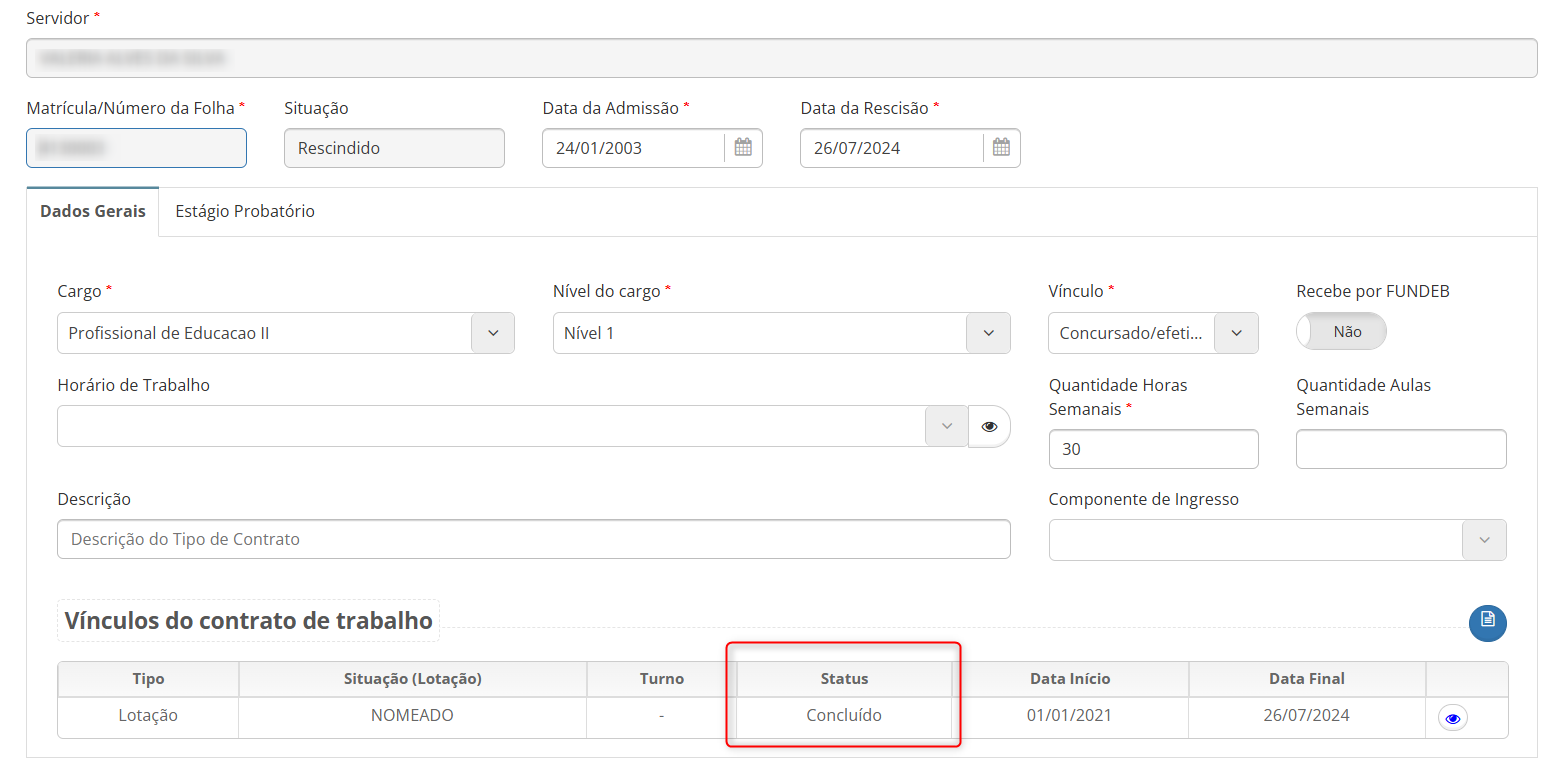
¶ Correção na busca de servidores modulados
Caminho: Visão de Unidade > Servidor > Modulação Administrativa > Colocar nome do servidor no campo de busca > Clicar no botão de Busca.
¶ Ajuste no recurso de busca ao servidor modulado como administrativo, possibilitando essa busca por Nome, CPF e Matrícula.
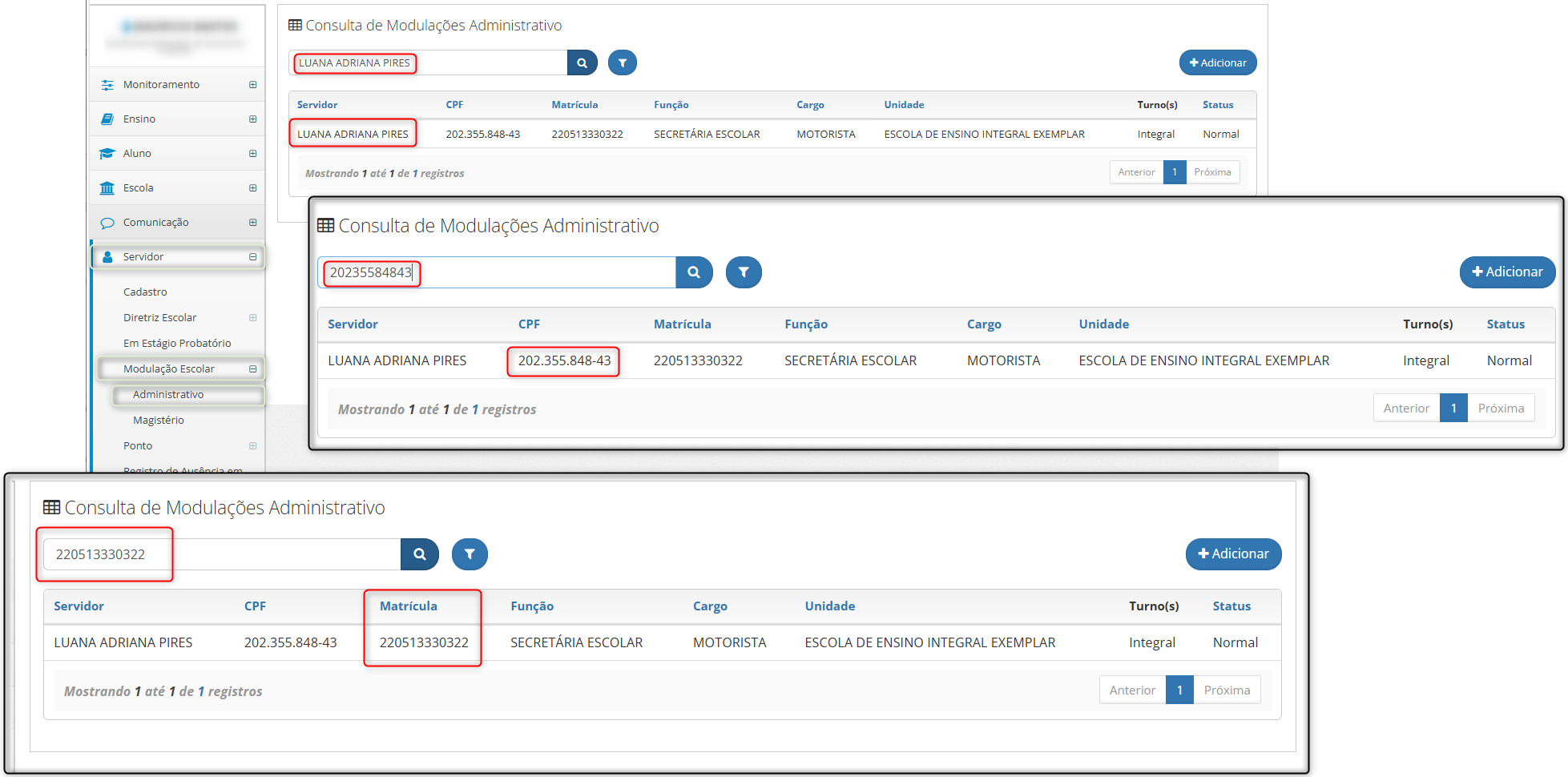
¶ Turmas
O recurso de turmas agrega diversas informações obtidas de diversos locais do sistema, como, por exemplo, dados do aluno, de professores, da grade escolar, notas, frequência, conteúdo, planejamento, dentre outros. Com objetivo de facilitar o trabalho diário dos professores e demais usuários, além de ofertar uma melhor experiência de uso, foram realizados ajustes nas ações de inserção, consulta e alteração de dados.
¶ Emissão de diários “Em Branco” - Turmas de Escolarização e Diversificada
Caminho: Visão Secretaria/Unidade > Escola > Turma > Diário de Classe > Selecione o mês > Gerar > Exportar.
¶ Ajuste do tamanho da fonte quando o diário de classe é emitido em branco.
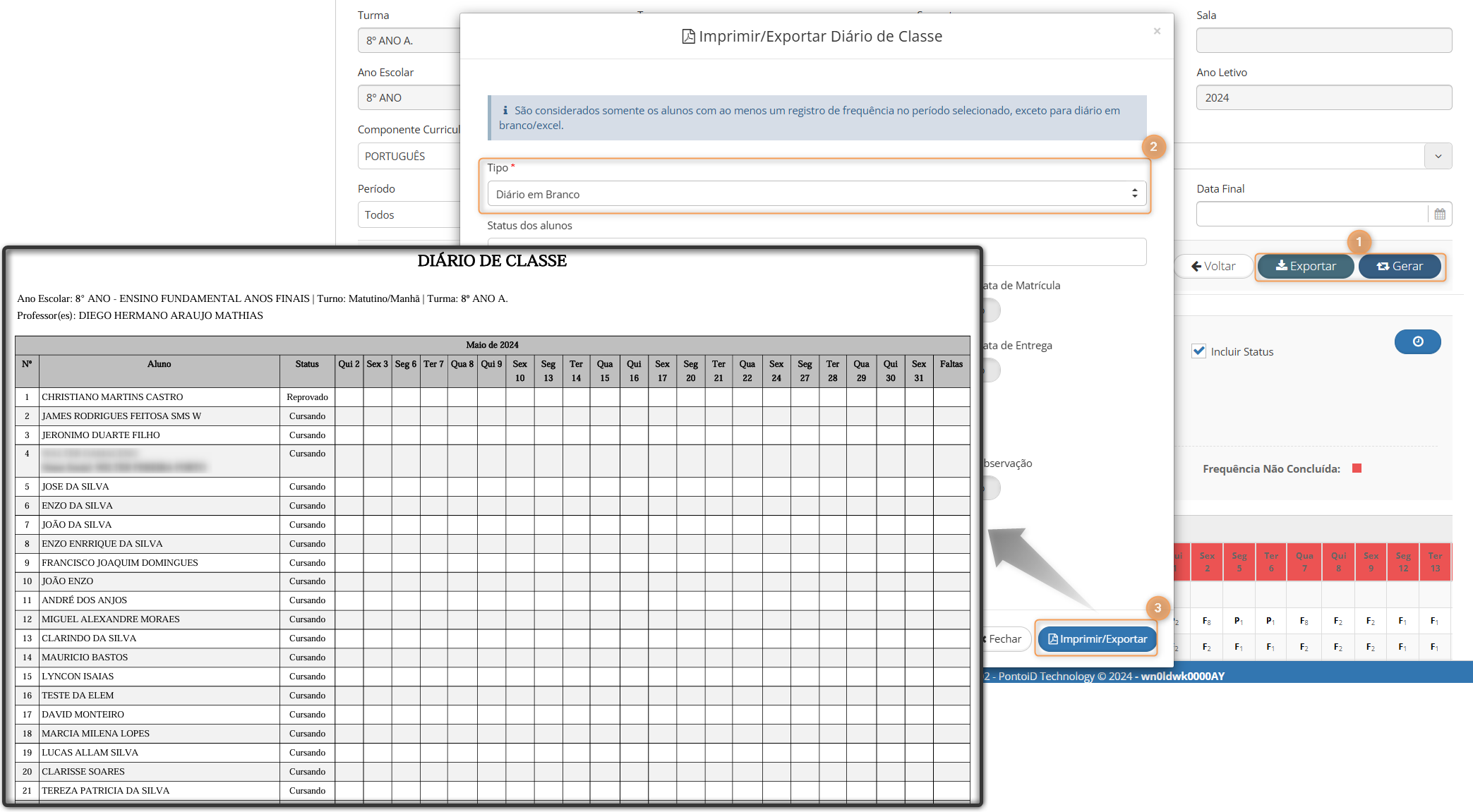
¶ Turma Diversificada - Ajuste na exibição dos nomes dos servidores modulados
Caminho: Visão Secretaria/Unidade > Escola > Turma > “Editar Turma Diversificada” > Módulos.
¶ Ajuste realizado na exibição dos nomes dos servidores modulados, a fim de serem exibidos em linha única.
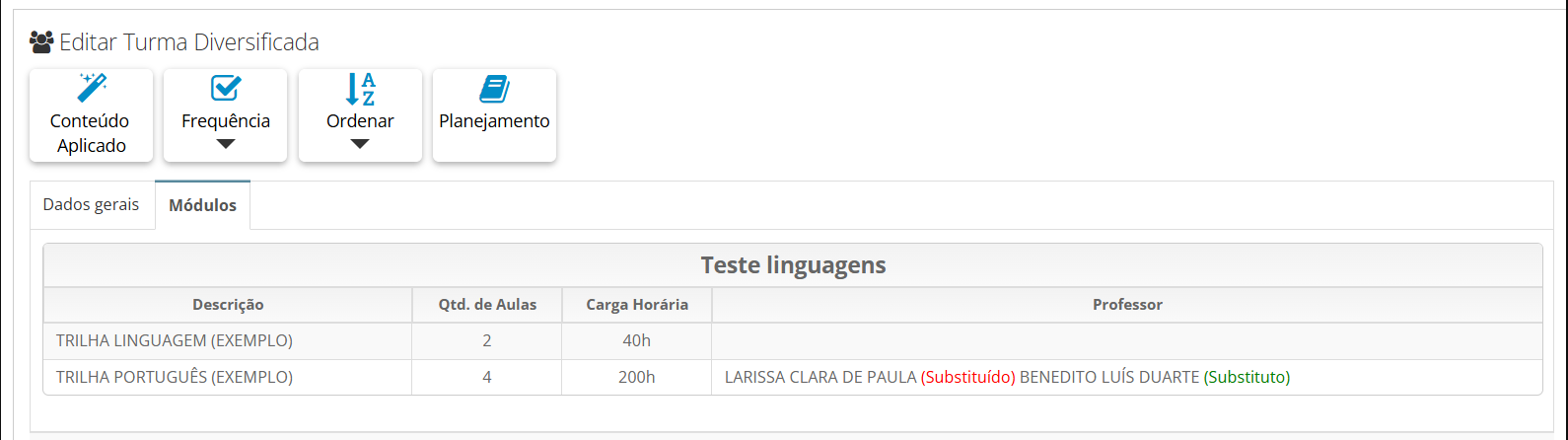
¶ Transporte Escolar
Caminho: Visão Secretaria > Transporte Escolar > Rota.
¶ Os campos Latitude e Longitude do ponto da rota passaram a ser obrigatórios, ao tentar salvar, caso algum campo obrigatório estiver sem informação o sistema destacará o campo.
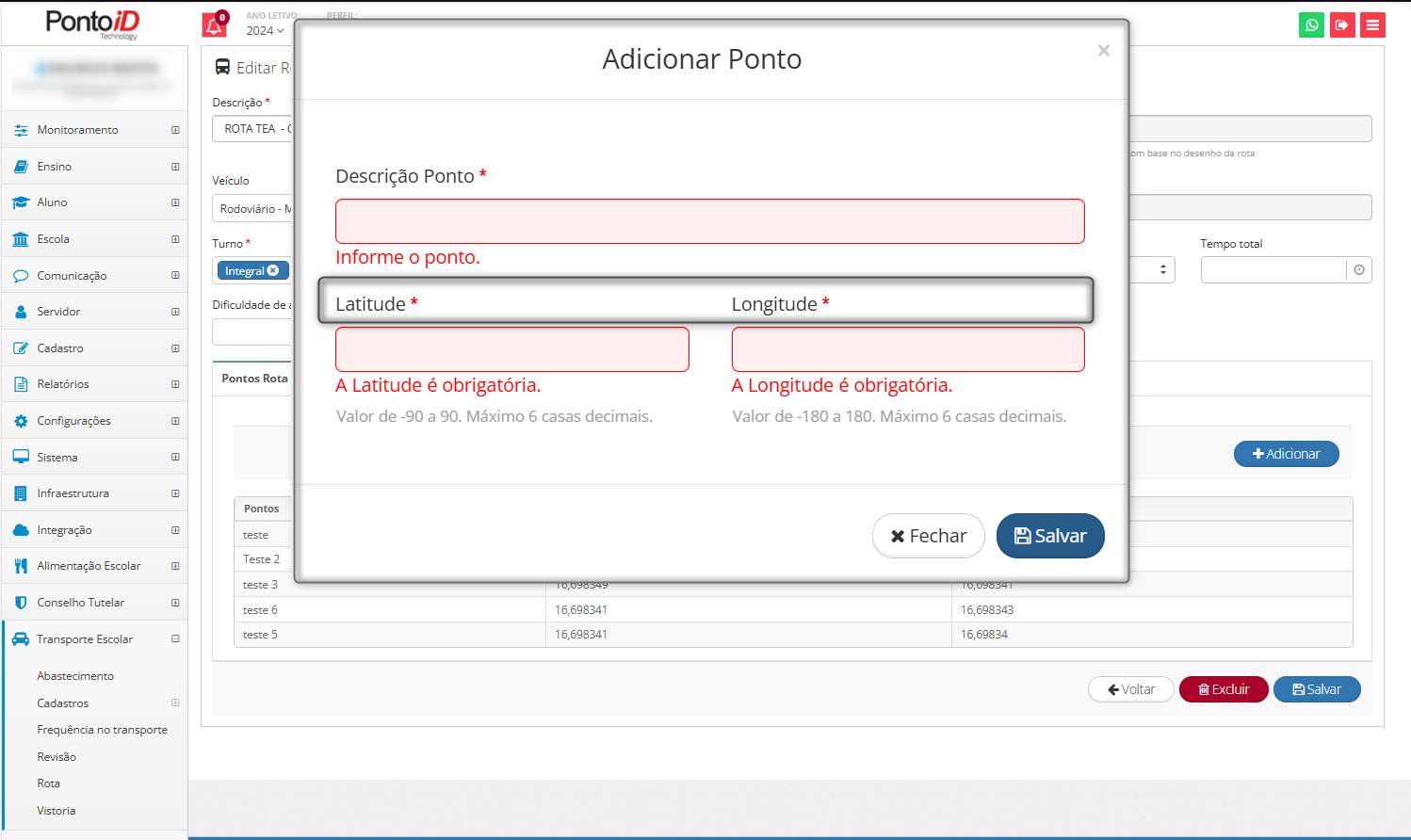
¶
Unidade externa
Caminho (Cadastro de um usuário de Unidade Externa): Cadastro > Escolas > Unidade Externa > Usuários.
¶ Realizado ajuste no acesso de usuários das unidades externas para que consigam acessar o sistema.
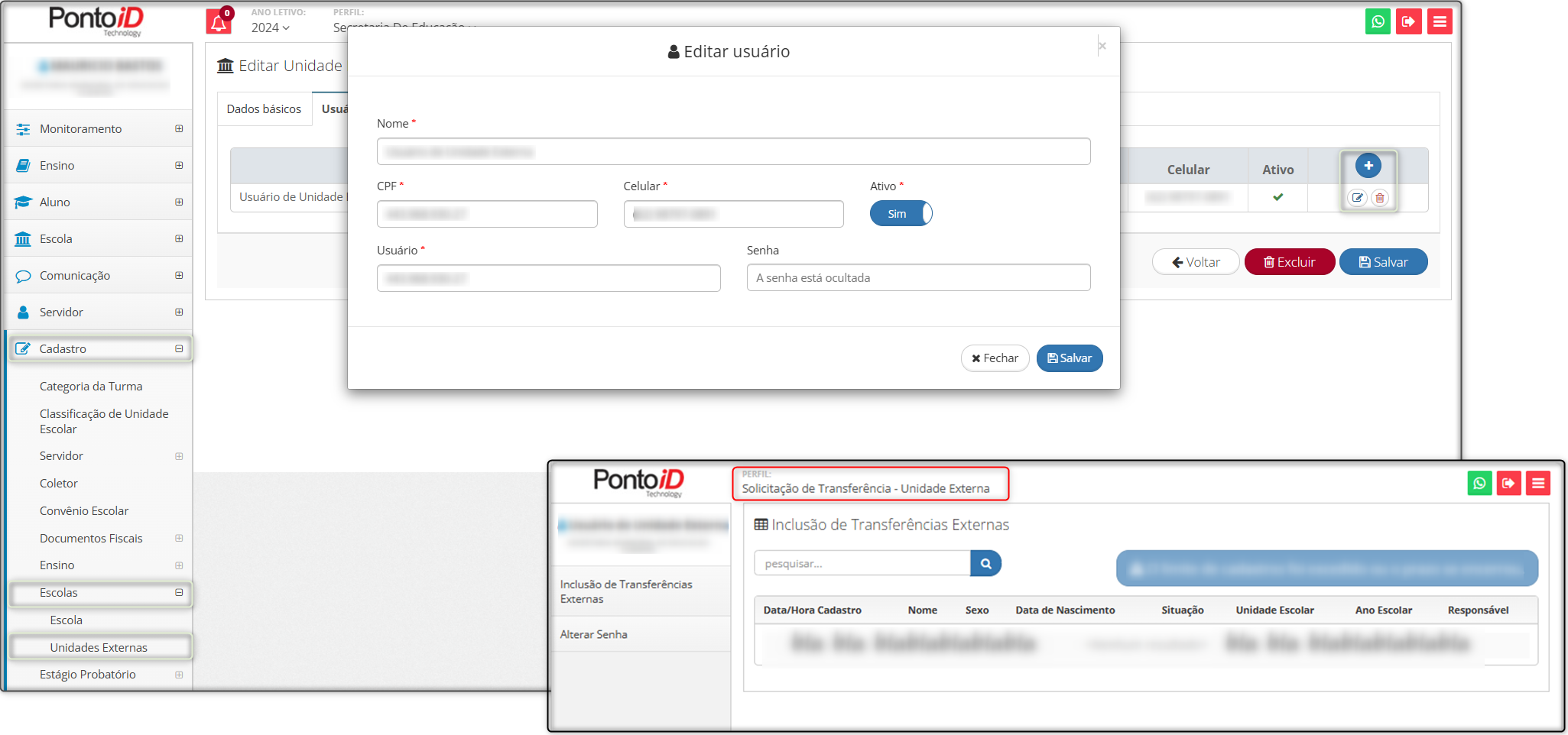
¶ Unidades de Medida
Caminho: Visão Secretaria > Configurações > Definições iniciais > itens > unidades de medida
Realizado ajuste que possibilita a inclusão com sucesso de unidades de medida.